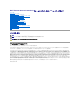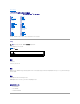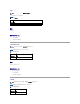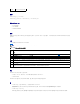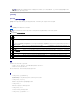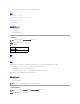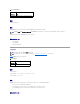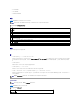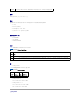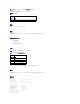Dell™ Remote Access Controller 5 ファームウェアバージョン 1.
目次ページに戻る RACADM サブコマンドの概要 Dell™ Remote Access Controller 5 ファームウェアバージョン 1.
arp メ モ:このコマンドを使用するには、診断コマンドの実行権限が必要です。 表 A-2 で arp コマンドについて説明します。 表 A-2. arp コマンド コマンド 定 義 ARP テーブルの内容を表示します。 ARP テーブルのエントリは追加や削除ができません。 arp 概要 racadm arp 対 応インタフェース l リモート RACADM l telnet/ssh/serial RACADM clearasrscreen メ モ:このコマンドを使用するには、ログのクリア 権限が必要です。 表 A-3 で clearasrscreen サブコマンドについて説明します。 表 A-3.
getconfig DRAC 5 設定データを取得します。 概要 racadm config [-c] -f <ファイル名> racadm config -g <グループ名> -o <オブジェクト名> [-i <インデックス>] <値> 対 応インタフェース l ローカル RACADM l リモート RACADM l telnet/ssh/serial RACADM 説明 config サブコマンドを使用すると、DRAC 5 設定パラメータを個別に設定するか、設定ファイルの一部として一括設定できます。 データが異なる場合は、その DRAC 5 オブジェクトは新しい値で書き 込まれます。 入力 表 A-5 で config サブコマンドのオプションについて説明します。 メ モ:-f および -p オプションは serial/telnet/ssh コンソールではサポートされていません。 表A-5.
メ モ:myrac.cfg にパスワード情報は含まれていません。この情報をファイルに含めるには、手動で入力する必要があります。 設定中にパスワード情報を myrac.cfg ファイルから 削除する場合は、-p オプションを使用します。 getconfig getconfig サブコマンドの説明 getconfig サブコマンドを使用すると、DRAC 5 設定パラメータを個別に取得するか、すべての RAC 設定グループを取得してファイルに保存できます。 入力 表 A-6 で getconfig サブコマンドのオプションについて説明します。 メ モ:ファイルシステムがないため、-f オプションを使用すると、ファイルの内容がファイルに書き込まれるのではなく、ターミナル画面に出力されます。 表 A-6.
インデックス 2 のユーザーグループインスタンスと、プロパティ値の詳細情報を表示します。 概要 racadm getconfig -f <ファイル名> racadm getconfig -g <グループ名> [-i <インデックス>] racadm getconfig -u <ユーザー名> racadm getconfig -h 対 応インタフェース l ローカル RACADM l リモート RACADM l telnet/ssh/serial RACADM coredump メ モ:このコマンドを使用するには、デバッグコマンドの実行権限が必要です。 表 A-7 で coredump サブコマンドについて説明します。 表 A-7.
表 A-8.
l ローカル RACADM l リモート RACADM l telnet/ssh/serial RACADM 入力 表 A-10 で fwupdate サブコマンドのオプションについて説明します。 メ モ:-p オプションはローカル RACADM でのみサポートされ、serial/telnet/ssh コンソールではサポートされていません。 表 A-10.
getssninfo Session Manager のセッション表から 1 つまたは複数の現在アクティブなセッションか、保留のセッション情報を取得します。 概要 racadm getssninfo [-A] [-u <ユーザー名> | *] 説明 getssninfo コマンドは、DRAC に接続しているユーザーのリストを返します。サマリ情報では次の情報が提供されます。 l ユーザー名 l IP アドレス(該当する場合) l セッションの種類(例:シリアル、telnet) l 使用中のコンソール(例:仮想メディア、仮想 KVM) 対 応インタフェース l ローカル RACADM l リモート RACADM l telnet/ssh/serial RACADM 入力 表 A-12 で testemail サブコマンドのオプションについて説明します。 表 A-12.
メ モ:このコマンドを使用するには、DRAC 5 へのログイン権限が必要です。 表 A-14 で racadm getsysinfo サブコマンドについて説明します。 表 A-14. getsysinfo コマンド 定義 getsysinfo DRAC 5 情報、システム情報、ウォッチドッグ状態情報を表示します。 概要 racadm getsysinfo [-d] [-s] [-w] [-A] 説明 getsysinfo サブコマンドは、RAC、管理下システム、およびウォッチドッグの設定に関連する情報を表示します。 対 応インタフェース l ローカル RACADM l リモート RACADM l telnet/ssh/serial RACADM 入力 表 -15 で getssinfo サブコマンドのオプションについて説明します。 表 A-15.
DNS RAC Name Current DNS Domain = rac-48192 = System Information: System Model System BIOS Version BMC Firmware Version Service Tag Host Name OS Name Power Status = = = = = = = Watchdog Information: Recovery Action Present countdown value Initial countdown value = None = 0 seconds = 0 seconds PowerEdge 2900 0.2.3 0.17 48192 racdev103 Microsoft Windows Server 2003 OFF 例 racadm getsysinfo -A -s l "System Information:" "PowerEdge 2900" "A08" "1.
出力 getractime サブコマンドでは、1つのライン上に出力を表示します。 出力例 racadm getractime Thu Dec 8 20:15:26 2005 racadm getractime -d 20051208201542.000000 対 応インタフェース l ローカル RACADM l リモート RACADM l telnet/ssh/serial RACADM ifconfig メ モ:このコマンドを使用するには、診断コマンドの実行権限またはDRAC 5 の設 定権限が必要です。 表 A-17 で ifconfig サブコマンドについて説明します。 表 A-17. fconfig サブコマンド 定 義 ifconfig ネットワークインタフェーステーブルの内容を表示します。 概要 racadm ifconfig netstat メ モ:このコマンドを使用するには、診断コマンドの実行権限が必要です。 表 A-18 で netstat サブコマンドについて説明します。 表 A-18.
telnet/ssh/serial RACADM l ping メ モ:このコマンドを使用するには、診断コマンドの実行権限またはDRAC 5 の設 定権限が必要です。 表 A-19 で ping サブコマンドについて説明します。 表 A-19. ping サブコマ ンド 定義 ping 宛先 IP アドレスが、現在のルーティングテーブルの内容が含まれた DRAC 5 から到達可能であることを確認します。 宛先 IP アドレスが必要です。 ICMP エコーパケットは、現在 のルーティングテーブル内容を元にして、宛先 IP アドレスに送信されます。 概要 racadm ping 対 応インタフェース l リモート RACADM l telnet/ssh/serial RACADM setniccfg メ モ:setniccfg コマンドを使用するには、DRAC 5 の設 定権限が必要です。 表 A-20 で setniccfg サブコマンドについて説明します。 表 A-20.
racadm setniccfg -o 192.168.0.120 255.255.255.0 192.168.0.1 出力 setniccfg サブコマンドは、処理に失敗した場合に該当するエラーメッセージを表示します。成功した場合は、メッセージが表示されます。 対 応インタフェース l ローカル RACADM l リモート RACADM l telnet/ssh/serial RACADM getniccfg メ モ:getniccfg コマンドを使用するには、DRAC 5 へのログイン権限が必要です。 表 A-21 で setniccfg および getconfig サブコマンドについて説明します。 表 A-21.
表 A-22 で getsvctag サブコマンドについて説明します。 表 A-22. getsvctag サブコマンド 定 義 getsvctag サービスタグを表示します。 概要 racadm getsvctag 説明 getsvctag サブコマンドは、ホストシステムのサービスタグを表示します。 例 コマンドプロンプトでgetsvctag とタイプします。 出力が以下のように表示されます。 Y76TP0G どちらのコマンドも成功すると 0 を、エラーの場合はゼロ以外を返します。 対 応インタフェース l ローカル RACADM l リモート RACADM l telnet/ssh/serial RACADM racdump メ モ:このコマンドを使用するには、デ バ ッ グ権限が必要です。 表 A-23 で racdump サブコマンドについて説明します。 表 A-23.
l プロセス情報 l ファームウェアのビルド情報 対 応インタフェース l リモート RACADM l telnet/ssh/serial RACADM racreset メ モ:このコマンドを使用するには、DRAC 5 の設 定権限が必要です。 表 A-24 で racreset サブコマンドについて説明します。 表 A-24.
telnet/ssh/serial RACADM l racresetcfg メ モ:このコマンドを使用するには、DRAC 5 の設 定権限が必要です。 表 A-26 で racresetcfg サブコマンドについて説明します。 表 A-26.
文字 列 定義 <処置> 処置を指定します。 <処置> の文字列のオプションを次に示します。 l l l l l powerdown — 管理下システムの電源を切ります。 powerup — 管理下システムの電源を入れます。 powercycle — 管理下システムのパワーサイクル処理を発行します。この処理は、システムの前面パネルにある電源ボタンを押して電源を切ってから電源を入れ直す操作に似て います。 powerstatus — サーバーの現在の電源状態("オン"か "オフ")を表示します。 hardreset — 管理下システムのリセット(再起動)を実行します。 出力 serveraction サブコマンドは、要求した処理を実行できなかった場合はエラーメッセージ、処理が正常に完了した場合は成功メッセージを表示します。 対 応インタフェース l ローカル RACADM l リモート RACADM l telnet/ssh/serial RACADM getraclog メ モ:このコマンドを使用するには、DRAC 5 へのログイン 権限が必要です。 表 A-29 に racadm ge
出力 デフォルトの出力表示では、レコード番号、タイムスタンプ、ソース、説明が表示されます。タイムスタンプは 1 月 1 日の午前 0 時に開始し、システムが起動するまで増加します。 システムの起 動後は、システムのタイムスタンプが使用されます。 出力例 Record: Date/Time: Source: Description: 1 Dec 8 08:10:11 login[433] root login from 143.166.157.
-c – リターンされるエントリの最大数を提供します。 -o — 出力を 1 行で表示します。 -s — 表示に使用する開始レコードを指定します。 -E — 16 バイトの SEL の生データを、16 進数の値のシーケンスとして各行の終わりに付加します。 -R — 生データのみが表示されます。 -m — 一度に 1 画面でを表示して、ユーザーに続行のプロンプトを表示します(UNIX の more コマンドに類似)。 メ モ:引数を指定しなければ、全部のログが表示されます。 出力 デフォルトの出力表示では、レコード番号、タイムスタンプ、重大度、説明が表示されます。 例: Record: Date/Time: Severity: Description: 1 11/16/2005 22:40:43 2 System Board SEL: event log sensor for System Board, log cleared was asserted 対 応インタフェース l ローカル RACADM l リモート RACADM l telnet/ssh/serial RACADM clrse
gettracelog -i DRAC 5 トレースログ内のエントリ数を表示します。 gettracelog DRAC 5 ログを表示します。 概要 racadm gettracelog -i racadm gettracelog [-A] [-o] [-c count] [-s startrecord] [-m] 説明 gettracelog(-i オプションなしの)コマンドを使ってエントリを読み取ります。 以下の gettracelog エントリはエントリの読み取りに使用されます。 -i — DRAC 5 トレースログ内のエントリ数を表示します。 -m — 一度に 1 画面でを表示して、ユーザーに続行のプロンプトを表示します(UNIX の more コマンドに類似)。 -o — 出力を 1 行で表示します。 -c — 表示するレコード数を指定します。 -s — 表示する開始レコードを指定します。 -A — ヘッダーやラベルを表示しません。 出力 デフォルトの出力表示では、レコード番号、タイムスタンプ、ソース、説明が表示されます。タイムスタンプは 1 月 1 日の午前 0 時に開始し、システムが起動
racadm sslcsrgen -s 説明 sslcsrgen サブコマンドは、CSR を生成してクライアントのローカルファイルシステムにファイルをダウンロードするために使用できます。CSR は、RAC の SSL トランザクションに使用されるカスタム SSL 証明書を作成するために使用できます。 オプション メ モ:-f オプションは serial/telnet/ssh コンソールではサポートされていません。 表 A-33 で sslcsrgenサブコマンドのオプションについて説明します。 表 A-33.
表 A-34. sslcertupload サブコマンド 説明 sslcertupload カスタム SSL サーバー証明書または CA 証明書をクライアントから RAC にアップロードします。 概要 racadm sslcertupload -t <タイプ> [-f <ファイル名>] オプション 表 A-35 で sslcertupload サブコマンドのオプションについて説明します。 表 A-35.
オプション 表 A-37 で sslcertdownload サブコマンドのオプションについて説明します。 表 A-37.
1 = サーバー証明書 2 = Microsoft Active Directory 証明書 ヘッダ / ラベル表示を防止します。 -A 出力例 racadm sslcertview -t 1 Serial Number : 00 Subject Information: Country Code (CC) State (S) Locality (L) Organization (O) Organizational Unit (OU) Common Name (CN) : : : : : : US Texas Round Rock Dell Inc. Remote Access Group DRAC5 default certificate Issuer Information: Country Code (CC) State (S) Locality (L) Organization (O) Organizational Unit (OU) Common Name (CN) : : : : : : US Texas Round Rock Dell Inc.
説明 RAC から指定の宛先へテスト電子メールを送信します。 testemail コマンドを実行する前に、RACADM cfgEmailAlert グループ内の指定したインデックスが有効になり、正しく設定されていることを確認します。表 表 A-41 に cfgEmailAlert グループのリ ストと関連コマンドを示します。 表 A-41. testemail の設 定 処置 コマンド 警告を有効にする racadm config -g cfgEmailAlert -o cfgEmailAlertEnable -i 1 1 宛先の電子メールアドレスを指定する racadm config -g cfgEmailAlert -o cfgEmailAlertAddress -i 1 user1@mycompany.
説明 testtrap サブコマンドは、RAC からネットワーク上の指定した宛先トラップリスナにテストトラップを送信して、RAC の SNMP トラップ警告機能をテストします。 texttrap コマンドを実行する前に、RACADM cfgIpmiPet グループ内の指定したインデックスが正しく設定されていることを確認してください。 表 表 A-41 に cfgIpmiPet グループのリストと関連コマンドを示します。 表 A-44. cfgEmailAlert コマンド 処置 コマンド 警告を有効にする racadm config -g cfgIpmiPet -o cfgIpmiPetAlertEnable -i 1 1 宛先の電子メール IP アドレスを設定する racadm config -g cfgIpmiPet -o cfgIpmiPetAlertDestIpAddr -i 1 192.168.0.
対 応インタフェース l ローカル RACADM l リモート RACADM l telnet/ssh/serial RACADM vmkey メ モ:このコマンドを使用するには、仮想メ デ ィ ア へ の ア ク セ ス権限が必要です。 表 A-47 で vmkey サブコマンドについて説明します。 表 A-47.
目次ページに戻る DRAC 5 プロパティのデータベースグループとオブジェクトの定義 Dell™ Remote Access Controller 5 ファームウェアバージョン 1.
デフォルト "このシステムコンポーネントは Dell PowerEdge サーバーのリモート管理機能一式を提供しています。" 説明 RAC の種類を説明するテキスト。 idRacVersionInfo(読み取り専用 ) 正当値 最大 63 バイトの ASCII 文字列。 デフォルト "1.0" 説明 現在の製品ファームウェアバージョンを含む文字列。 idRacBuildInfo(読み取り専用 ) 正当値 最大 16 バイトの ASCII 文字列。 デフォルト 現在の RAC ファームウェアビルドバージョン。例:"05.12.
このコントローラを識別するためにユーザーが割り当てた名前。 idRacType(読み取り専用 ) デフォルト 6 説明 Remote Access Controller タイプを DRAC 5 と識別します。 cfgLanNetworking このグループには DRAC 5 NIC を設定するためのパラメータが含まれています。 このグループでは 1 つのインスタンスが使用可能です。 このグループのすべてのオブジェクトで DRAC 5 NIC がリセットされる必要があり、このため接続が一時的に途絶える場合があります。 DRAC 5 NIC IPアドレス設定を変更するオブジェクトによって、すべてのアクティブなユーザーセッションが閉じられ、ユーザーはアップデートされた IPアドレス設定を使って再接続する必要がありま す。 cfgDNSDomainNameFromDHCP(読み取り / 書き込み) メ モ:このプロパティを変更するには、DRAC 5 の設 定権限が必要です。 正当値 1(TRUE) 0(FALSE) デフォルト 1 説明 RAC DNS ドメイン名をネットワークの DHCP サーバーか
cfgDNSRacName(読み取り / 書き込み) メ モ:このプロパティを変更するには、DRAC 5 の設 定権限が必要です。 正当値 最大 63 バイトの ASCII 文字列。 英字を少なくとも 1 文字含める必要があります。 メ モ:31 文字以内の名前しか登録できない DNS サーバーもあります。 デフォルト RAC - サービスタグ 説明 RAC 名、つまり RAC -サービスタグ(デフォルト)を表示します。 このパラメータは cfgDNSRegisterRac が 1(TRUE)に設定されている場合にのみ有効です。 cfgDNSRegisterRac(読み取り / 書き込み) メ モ:このプロパティを変更するには、DRAC 5 の設 定権限が必要です。 正当値 1(TRUE) 0(FALSE) デフォルト 0 説明 DNS サーバー上の DRAC 5 名を登録します。 cfgDNSServersFromDHCP(読み取り / 書き込み) メ モ:このプロパティを変更するには、DRAC 5 の設 定権限が必要です。 正当値 1(TRUE) 0(FALSE) デフォルト 0 説
cfgDNSServer1(読み取り / 書き込み) メ モ:このプロパティを変更するには、DRAC 5 の設 定権限が必要です。 正当値 有効な IP アドレスを表す文字列。例:"192.168.0.20" 説明 DNS サーバー 1 の IP アドレスを指定します。このプロパティは、cfgDNSServersFromDHCP が 0(FALSE)に設定されている場合にのみ有効です。 メ モ:cfgDNSServer1 と cfgDNSServer2 は、アドレスの置き換え時に同じ値に設定することもできます。 cfgDNSServer2(読み取り / 書き込み) メ モ:このプロパティを変更するには、DRAC 5 の設 定権限が必要です。 正当値 有効な IP アドレスを表す文字列。 例:"192.168.0.20" デフォルト 0.0.0.
正当値 有効な IP アドレスを表す文字列。 例:"192.168.0.20" デフォルト 192.168.0.120 説明 RAC に割り当てる静的 IP アドレスを指定します。このプロパティは、cfgNicUseDhcp が 0(FALSE)に設定されている場合にのみ有効です。 cfgNicNetmask(読み取り / 書き込み) メ モ:このプロパティを変更するには、DRAC 5 の設 定権限が必要です。 このパラメータは cfgNicUseDhcp パラメータが 0(FALSE)に設定されている場合にのみ設定可能です。 正当値 有効なサブネットマスクを表す文字列。 例:"255.255.255.0" デフォルト 255.255.255.
デフォルト 0 説明 RAC の IP アドレスの割り当てに DHCP を使用するかどうかを指定します。 このプロパティを 1(TRUE)に設定すると、RAC の IP アドレス、サブネットマスク、ゲートウェイがネットワーク上の DHCP サーバーから割り当てられます。このプロパティを 0(FALSE)に設定すると、静的 IP アドレス、サブネットマスク、ゲートウェイが cfgNicIpAddress、cfgNicNetmask、および cfgNicGateway プロパティから割り当てられます。 メ モ:システムをリモートでアップデートする場合は、setniccfg コマンドを使用してください。 cfgNicSelection(読み取り / 書き込み) メ モ:このプロパティを変更するには、DRAC 5 の設 定権限が必要です。 正当値 0(共有) 1(フェールオーバー装備の共有) 2(専用) デフォルト 2 説明 RAC ネットワークインタフェースコントローラ(NIC)の現在の処理モードを指定します。表 B-1 で、サポートしているモードについて説明します。 表 B-1.
cfgNicVLanEnable(読み取り / 書き込み) メ モ:このプロパティを変更するには、DRAC 5 の設 定権限が必要です。 正当値 1(TRUE) 0(FALSE) デフォルト 0 説明 RAC/BMC の VLAN 機能の有効または無効にします。 cfgNicVLanId(読み取り / 書き込み) メ モ:このプロパティを変更するには、DRAC 5 の設 定権限が必要です。 正当値 0 ~ 4094 デフォルト 0 説明 ネットワーク VLAN 設定の VLAN ID を指定します。このプロパティは、cfgNicVLanEnable が 1(有効)に設定されている場合にのみ有効です。 cfgNicVLanPriority(読み取り / 書き込み) メ モ:このプロパティを変更するには、DRAC 5 の設 定権限が必要です。 正当値 0~ 7 デフォルト 0 説明 ネットワーク VLAN 設定の VLAN 優先順位を指定します。 このプロパティは、cfgNicVLanEnable が 1(有効)に設定されている場合にのみ有効です。 cfgRemoteHosts このグルー
cfgRhostsSmtpServerIpAddr(読み取り / 書き込み) メ モ:このプロパティを変更するには、DRAC 5 の設 定権限が必要です。 正当値 有効な SMTP サーバーの有効な IP アドレスを表す文字列。例:"192.168.0.55" デフォルト 0.0.0.
メ モ:このプロパティを変更するには、DRAC 5 の設 定権限が必要です。 正当値 文字列。最大長 = 255。 デフォルト "" 説明 TFTP サーバーに RAC ファームウェアのイメージファイルが存在する場所を示す TFTP パスを指定します。TFTP パスは TFTP サーバーの TFTP ルートのパスに相当します。 メ モ:場合によっては、サーバーでドライブを指定する必要があります(たとえば C)。 cfgUserAdmin このグループは、使用可能なリモートインタフェースから RAC へのアクセスが許可されているユーザーに関する設定情報を提供します。 ユーザーグループの最大 16 のインスタンスが許可されています。各インスタンスが個々のユーザーの設定を表します。 cfgUserAdminIpmiLanPrivilege(読み取り / 書き込み) メ モ:このプロパティを変更するには、ユ ー ザ ー の設 定 権限が必要です。 正当値 2(ユーザー) 3(オペレータ) 4(システム管理者) 15(アクセスなし) デフォルト 4(ユーザー 2) 15(その他すべて) 説明 IPMI
デフォルト 4(ユーザー 2) 15(その他すべて) 説明 IPMI シリアルチャネル上の最大特権。 cfgUserAdminPrivilege(読み取り / 書き込み) メ モ:このプロパティを変更するには、ユ ー ザ ー の設 定権限が必要です。 正当値 0x0000000 ~ 0x00001ff、および 0x0 デフォルト 0x0000000 説明 このプロパティは、ユーザーに許可される役割ベースの権限を指定します。値は、特権の値を自由に組み合わせることのできるビットマスクとして表します。表 B-2 に、許可されているユーザー特権 のビットマスクを示します。 表 B-2.
cfgUserAdminUserName(読み取り / 書き込み) メ モ:このプロパティを変更するには、ユ ー ザ ー の設 定権限が必要です。 正当値 文字列。 最大長 = 16。 デフォルト "" 説明 このインデックスに対するユーザーの名前。 インデックスに何も入っていない場合、文字列をこの名前のフィールドに書き込むことでユーザーインデックスが作成されます。 二重引用符("")の文 字列を書き込むと、そのインデックスでユーザーが削除されます。 この名前は変更できません。 名前を削除して再度作成する必要があります。 文字列に "/"(フォワードスラッシュ)、"¥"(バック スラッシュ)、".
メ モ:このプロパティを変更するには、ユ ー ザ ー の設 定権限が必要です。 正当値 1(TRUE) 0(FALSE) デフォルト 0 説明 シリアルオーバー(SOL)のユーザーアクセスを有効または無効にします。 cfgEmailAlert このグループには、RAC の電子メール警告機能を設定するパラメータが含まれています。 次の副項ではこのグループのオブジェクトについて説明します。 このグループの最大 4 のインスタンスが許可されています。 cfgEmailAlertIndex(読み取り専用 ) 正当値 1~ 4 デフォルト このパラメータは既存のインスタンスを基に自動入力されます。 説明 警告インスタンスの固有のインデックス。 cfgEmailAlertEnable(読み取り / 書き込み) 正当値 1(TRUE) 0(FALSE) デフォルト 0 説明 電子メール警告の送信先電子メールアドレスを指定します。例:user1@company.
cfgEmailAlertAddress(読み取り専用 ) 正当値 最大 64 の長さの ASCII 文字を使用した電子メールアドレス形式。 デフォルト "" 説明 警告ソースの電子メールアドレス。 cfgEmailAlertCustomMsg(読み取り専用 ) 正当値 文字列。 最大長 = 32。 デフォルト "" 説明 警告と一緒に送信されるカスタムメッセージを指定します。 cfgSessionManagement このグループには、DRAC 5 に接続できるセッション数を設定するパラメータが含まれます。 このグループでは 1 つのインスタンスが使用可能です。 次の副項ではこのグループのオブジェクトについて説明します。 cfgSsnMgtConsRedirMaxSessions(読み取り / 書き込み) メ モ:このプロパティを変更するには、DRAC 5 の設 定権限が必要です。 正当値 1~ 2 デフォルト 2 説明 RAC で許可されるコンソールリダイレクトセッションの最大数を指定します。 cfgSsnMgtRacadmTimeout(読み取り / 書き込み)
メ モ:このプロパティを変更するには、DRAC 5 の設 定権限が必要です。 正当値 10 ~1920 デフォルト 30 説明 リモート RACADM インタフェースのアイドルタイムアウトを秒で定義します。リモート RACADM セッションのアイドル時間がこの値を超えると、セッションが終了します。 cfgSsnMgtWebserverTimeout(読み取り / 書き込み) メ モ:このプロパティを変更するには、DRAC 5 の設 定権限が必要です。 正当値 60 ~ 1920 デフォルト 300 説明 Web サーバーのタイムアウトを定義します。このプロパティは、接続がアイドル状態を維持できる時間を秒で設定します(ユーザー入力はありません)。 このプロパティで設定した時間に達すると、 セッションはキャンセルされます。 この設定を変更しても現行のセッションには影響はありません(新しい設定を有効にするには、ログアウトしてからログインし直す必要があります)。 時間切れになった Web サーバーセッションは現在のセッションからログアウトします。 cfgSsnMgtSshIdleTimeout(読み取
メッセージが表示された後、セキュアシェルセッションを生成したシェルに戻ります。 cfgSsnMgtTelnetTimeout(読み取り / 書き込み) メ モ:このプロパティを変更するには、DRAC 5 の設 定権限が必要です。 正当値 0(タイムアウトなし) 60 ~ 1920 デフォルト 0 説明 Telnet のアイドルタイムアウトを定置します。このプロパティは、接続がアイドル状態を維持できる時間を秒で設定します(ユーザー入力はありません)。 このプロパティで設定した時間に達する と、セッションはキャンセルされます。 この設定を変更しても現行のセッションには影響はありません(新しい設定を有効にするには、ログアウトしてからログインし直す必要があります)。 時間切れになった Telnet セッションでは、 を入力した後で次のエラーメッセージが表示されます。 Warning: Session no longer valid, may have timed out (警告:セッションが無効になりました。タイムアウトの可能性があります。) メッセージが表示された後、Telnet セッションを
1(TRUE) 0(FALSE) デフォルト 0 説明 RAC シリアルコンソールインタフェースを有効または無効にします。 cfgSerialConsoleQuitKey(読み取り / 書き込み) メ モ:このプロパティを変更するには、DRAC 5 の設 定権限が必要です。 正当値 STRING MaxLen = 4 デフォルト ^¥ (<¥>) メ モ:「^」は キーです。 説明 このキーまたはキーの組合せは、connect com2 コマンドの使用時にテキストコンソールリダイレクトを終了します。cfgSerialConsoleQuitKey の値は次のいずれかで表します。 l 10 進数値 — 例:"95" l 16 進数値 — 例:"0x12" l 8 進数値 — 例:"007" l ASCII 値 — 例:"^a" cfgSerialConsoleIdleTimeout(読み取り / 書き込み) メ モ:このプロパティを変更するには、DRAC 5 の設 定権限が必要です。 正当値 0 = タイムアウトなし 60 ~ 1920 デフォルト 300
cfgSerialConsoleNoAuth(読み取り / 書き込み) メ モ:このプロパティを変更するには、DRAC 5 の設 定権限が必要です。 正当値 0(シリアルログイン認証を有効にする) 1(シリアルログイン認証を無効にする) デフォルト 0 説明 RAC シリアルコンソールのログイン認証を有効または無効にします。 cfgSerialConsoleCommand(読み取り / 書き込み) メ モ:このプロパティを変更するには、DRAC 5 の設 定権限が必要です。 説明 ユーザーがシリアルコンソールインタフェースにログインした後で実行されるシリアルコマンドを指定します。 デフォルト "" 例 "connect com2" cfgSerialHistorySize(読み取り / 書き込み) メ モ:このプロパティを変更するには、DRAC 5 の設 定権限が必要です。 正当値 0 ~ 8192 デフォルト 8192 説明 シリアル履歴バッファの最大サイズを指定します。 cfgSerialSshEnable(読み取り / 書き込み) メ モ:このプロパティを変更するには、DRAC
正当値 1(TRUE) 0(FALSE) デフォルト 1 説明 DRAC 5 のセキュアシェル(SSH)インタフェースを有効または無効にします。 cfgSerialTelnetEnable(読み取り / 書き込み) メ モ:このプロパティを変更するには、DRAC 5 の設 定権限が必要です。 正当値 1(TRUE) 0(FALSE) デフォルト 0 説明 RAC の telnet コンソールインタフェースを有効または無効にします。 cfgSerialCom2RedirEnable(読み取り / 書き込み) メ モ:このプロパティを変更するには、DRAC 5 の設 定権限が必要です。 デフォルト 1 正当値 1(TRUE) 0(FALSE) 説明 コンソールの COM 2 ポートリダイレクトを有効または無効にします。 cfgNetTuning このグループは、ユーザーに RAC NIC のネットワークインタフェースパラメータの詳細設定を許可します。これを設定すると、設定のアップデートが有効になるまで 1 分ほどかかる場合があります。 注 意 :このグループのプロパティを変更するときは注意が
cfgNetTuningNicAutoneg(読み取り / 書き込み) メ モ:このプロパティを変更するには、DRAC 5 の設 定権限が必要です。 正当値 1(有効) 0(無効) デフォルト 1 説明 物理リンク速度と二重通信モードのオートネゴシエーションを有効にします。 有効である場合は、オートネゴシエーション値が cfgNetTuningNic100MB および cfgNetTuningNicFullDuplex オブジ ェクトで設定した値を優先します。 cfgNetTuningNic100MB(読み取り / 書き込み) メ モ:このプロパティを変更するには、DRAC 5 の設 定権限が必要です。 正当値 0(10 MBit) 1(100 MBit) デフォルト 1 説明 RAC NIC を使用する速度を指定します。このプロパティは、cfgNetTuningNicAutoNeg を 1(有効)に設定している場合は使用されません。 cfgNetTuningNicFullDuplex (読み取り / 書き込み) メ モ:このプロパティを変更するには、DRAC 5 の設 定権限が必要です。
cfgNetTuningNicMtu(読み取り / 書き込み) メ モ:このプロパティを変更するには、DRAC 5 の設 定権限が必要です。 正当値 576 ~ 1500 デフォルト 1500 説明 DRAC 5 ネットワークアダプタで使用する最大転送ユニットのバイトサイズ。 cfgNetTuningTcpSrttDflt(読み取り / 書き込み) メ モ:このプロパティを変更するには、DRAC 5 の設 定権限が必要です。 正当値 6 ~ 384 デフォルト 6 説明 ½ 秒単位で示した TCP 再伝送往復時間の平滑往復タイムアウトベースデフォルト値。 (値は16 進で入力します。) cfgOobSnmp グループは、DRAC 5 の SNMP エージェントとトラップ機能を設定するパラメータを持っています。 このグループでは 1 つのインスタンスが使用可能です。 次の副項ではこのグループのオブジェクトについて説明します。 cfgOobSnmpAgentCommunity(読み取り / 書き込み) メ モ:このプロパティを変更するには、DRAC 5 の設 定権限が必要です。 正当値 文字列
SNMP トラップに使用される SNMP コミュニティ名を指定します。 cfgOobSnmpAgentEnable(読み取り / 書き込み) メ モ:このプロパティを変更するには、DRAC 5 の設 定権限が必要です。 正当値 1(TRUE) 0(FALSE) デフォルト 0 説明 RAC の SNMP エージェントを有効または無効にします。 cfgRacTuning このグループは、有効なポートやセキュリティポート制限など、RAC のさまざまなプロパティを設定するために使用します。 cfgRacTuneHttpPort(読み取り / 書き込み) メ モ:このプロパティを変更するには、DRAC 5 の設 定権限が必要です。 正当値 10 ~ 65535 デフォルト 80 説明 RAC との HTTP ネットワーク通信に使用するポート番号を指定します。 cfgRacTuneHttpsPort(読み取り / 書き込み) メ モ:このプロパティを変更するには、DRAC 5 の設 定権限が必要です。 正当値 10 ~ 65535 デフォルト 443
説明 RAC との HTTPS ネットワーク通信に使用するポート番号を指定します。 cfgRacTuneIpRangeEnable メ モ:このプロパティを変更するには、DRAC 5 の設 定権限が必要です。 正当値 1(TRUE) 0(FALSE) デフォルト 0 説明 RAC の IP アドレス範囲の検証機能を有効または無効にします。 cfgRacTuneIpRangeAddr メ モ:このプロパティを変更するには、DRAC 5 の設 定権限が必要です。 正当値 フォーマットされた文字列、IP アドレス。例:"192.168.0.44" デフォルト 192.168.1.1 説明 範囲マスクプロパティの 1 で決定される IP アドレスビットパターンの可能な位置を指定します(cfgRacTuneIpRangeMask)。 cfgRacTuneIpRangeMask メ モ:このプロパティを変更するには、DRAC 5 の設 定権限が必要です。 正当値 左寄せビットを使用した標準的な IP マスク値 デフォルト 255.255.255.
cfgRacTuneIpBlkEnable メ モ:このプロパティを変更するには、DRAC 5 の設 定権限が必要です。 正当値 1(TRUE) 0(FALSE) デフォルト 0 説明 RAC の IP アドレスブロック機能を有効または無効にします。 cfgRacTuneIpBlkFailcount メ モ:このプロパティを変更するには、DRAC 5 の設 定権限が必要です。 正当値 2 ~ 16 デフォルト 5 説明 この IP アドレスからのログイン試行が拒否される前に、時間枠内で発生するログイン失敗の最大回数。 cfgRacTuneIpBlkFailWindow メ モ:このプロパティを変更するには、DRAC 5 の設 定権限が必要です。 正当値 2 ~ 65535 デフォルト 60 説明 ログイン失敗を数える時間枠を秒で定義します。ログイン試行がこの制限時間に達すると、失敗はカウントからドロップされます。 cfgRacTuneIpBlkPenaltyTime メ モ:このプロパティを変更するには、DRAC 5 の設 定権限が必要です。
正当値 2 ~ 65535 デフォルト 300 説明 失敗が制限を越えた IP アドレスからのセッション要求を拒否する時間枠を秒で定義します。 cfgRacTuneSshPort(読み取り / 書き込み) メ モ:このプロパティを変更するには、DRAC 5 の設 定権限が必要です。 正当値 1 ~ 65535 デフォルト 22 説明 RAC の SSH インタフェースに使用するポート番号を指定します。 cfgRacTuneTelnetPort(読み取り / 書き込み) メ モ:このプロパティを変更するには、DRAC 5 の設 定権限が必要です。 正当値 1 ~ 65535 デフォルト 23 説明 RAC の telnet インタフェースに使用するポート番号を指定します。 cfgRacTuneRemoteRacadmEnable(読み取り / 書き込み) メ モ:このプロパティを変更するには、DRAC 5 の設 定権限が必要です。 正当値 1(TRUE) 0(FALSE)
デフォルト 1 説明 RAC のリモート RACADM インタフェースを有効または無効にします。 cfgRacTuneConRedirEncryptEnable(読み取り / 書き込み) メ モ:このプロパティを変更するには、DRAC 5 の設 定権限が必要です。 正当値 1(TRUE) 0(FALSE) デフォルト 0 説明 コンソールリダイレクトのセッションでビデオを暗号化します。 cfgRacTuneConRedirPort(読み取り / 書き込み) メ モ:このプロパティを変更するには、DRAC 5 の設 定権限が必要です。 正当値 1 ~ 65535 デフォルト 5901 説明 RAC のコンソールリダイレクト活動中、キーボードとマウスのトラフィックに使用するポートを指定します。 メ モ:このオブジェクトは、アクティブになる前に DRAC 5 をリセットする必要があります。 cfgRacTuneConRedirVideoPort(読み取り / 書き込み) メ モ:このプロパティを変更するには、DRAC 5 の設 定権限が必要です。 正当値 1 ~ 65535 デフォルト
5901 説明 RAC のコンソールリダイレクト活動中、ビデオのトラフィックに使用するポートを指定します。 メ モ:このオブジェクトは、アクティブになる前に DRAC 5 をリセットする必要があります。 cfgRacTuneAsrEnable(読み取り / 書き込み) メ モ:このプロパティを変更するには、DRAC 5 の設 定権限が必要です。 正当値 1 ~ 65535 デフォルト 5901 説明 RAC のクラッシュ画面キャプチャ機能を有効または無効にします。 メ モ:このオブジェクトは、アクティブになる前に DRAC 5 をリセットする必要があります。 cfgRacTuneDaylightOffset(読み取り / 書き込み) メ モ:このプロパティを変更するには、DRAC 5 の設 定権限が必要です。 正当値 0 ~ 60 デフォルト 0 説明 RAC の時間に使用する夏時間のオフセットを分単位で指定します。 cfgRacTuneTimezoneOffset(読み取り / 書き込み) メ モ:このプロパティを変更するには、DRAC 5 の設 定権限が必要です。 正当値 -720
説明 RAC の時間に使用するタイムゾーンのオフセットを GMT/UTC から分単位で指定します。 アメリカ合衆国のタイムゾーンで一般に使用されるタイムゾーンオフセットを以下に示します。 -480(PST — 太平洋標準時) -420(MST — 山岳部標準時) -360(CST — 中央標準時) -300(EST — 東部標準時) cfgRacTuneWebserverEnable(読み取り / 書き込み) メ モ:このプロパティを変更するには、DRAC 5 の設 定権限が必要です。 正当値 0(FALSE) 1(TRUE) デフォルト 1 説明 RAC の Web サーバーを有効または無効にします。このプロパティを無効にすると、クライアントの Web ブラウザやリモート RACADM を使用して RAC にアクセスできなくなります。このプロパティ は telnet/ssh/ シリアルまたはローカル RACADM インタフェースには影響を与えません。 ifcRacManagedNodeOs このグループには、Managed Server オペレーティングシステムについて説明するプロパティが含まれて
正当値 文字列。 最大長 = 255。 デフォルト "" 説明 管理システムのオペレーティングシステム名。 cfgRacSecurity このグループは、RAC SSL 証明書署名要求(CSR)機能に関連するオプションを設定するために使用されます。このグループのプロパティは、RAC から CSR を生成する前に設定する必要があり ます。 証明書署名要求の詳細については、RACADM sslcsrgen サブコマンドを参照してください。 cfgSecCsrCommonName(読み取り / 書き込み) メ モ:このプロパティを変更するには、DRAC 5 の設 定権限が必要です。 正当値 文字列。 最大長 = 254。 デフォルト "" 説明 CSR 共通名(CN)を指定します。 cfgSecCsrOrganizationName(読み取り / 書き込み) メ モ:このプロパティを変更するには、DRAC 5 の設 定権限が必要です。 正当値 文字列。 最大長 = 254。 デフォルト "" 説明 CSR 組織名(O)を指定します。 cfgSecCsrOrganizationUnit(読み取
メ モ:このプロパティを変更するには、DRAC 5 の設 定権限が必要です。 正当値 文字列。 最大長 = 254。 デフォルト "" 説明 CSR 部門名(OU)を指定します。 cfgSecCsrLocalityName(読み取り / 書き込み) メ モ:このプロパティを変更するには、DRAC 5 の設 定権限が必要です。 正当値 文字列。 最大長 = 254。 デフォルト "" 説明 CSR 地域(L)を指定します。 cfgSecCsrStateName(読み取り / 書き込み) メ モ:このプロパティを変更するには、DRAC 5 の設 定権限が必要です。 正当値 文字列。 最大長 = 254。 デフォルト "" 説明 CSR 州名(S)を指定します。 cfgSecCsrCountryCode(読み取り / 書き込み) メ モ:このプロパティを変更するには、DRAC 5 の設 定権限が必要です。 正当値 文字列。 最大長 = 2。
デフォルト "" 説明 CSR 国番号(CC)を指定します。 cfgSecCsrEmailAddr(読み取り / 書き込み) メ モ:このプロパティを変更するには、DRAC 5 の設 定権限が必要です。 正当値 文字列。 最大長 = 254。 デフォルト "" 説明 CSR の電子メールアドレスを指定します。 cfgSecCsrKeySize(読み取り / 書き込み) メ モ:このプロパティを変更するには、DRAC 5 の設 定権限が必要です。 正当値 512 1024 2048 デフォルト 1024 説明 CSR の非対称キーサイズを指定します。 cfgRacVirtual このグループには DRAC 5 仮想メディア機能を設定するためのパラメータが含まれています。 このグループでは 1 つのインスタンスが使用可能です。 次の副項ではこのグループのオブジェクトに ついて説明します。 cfgVirMediaAttached(読み取り / 書き込み) メ モ:このプロパティを変更するには、DRAC 5 の設 定権限が必要です。
正当値 1(TRUE) 0(FALSE) デフォルト 0 説明 このオブジェクトは、USB バスを介して仮想デバイスをシステムに連結するために使用されます。デバイスを連結すると、サーバーはシステムに連結している有効な USB 大量ストレージデバイスを 認識するようになります。これは、ローカルの USB CDROM/ フロッピードライブをシステムの USB ポートに連結する場合と同じです。デバイスが連結されると、DRAC5 の GUI または CLI を使用し て仮想デバイスにリモートで接続できるようになります。このオブジェクトを 0 に設定すると、デバイスが USB バスから切断されます。 メ モ:変更をすべて有効にするには、システムを再起動する必要があります。 cfgVirAtapiSrvPort(読み取り / 書き込み) メ モ:このプロパティを変更するには、仮想メ デ ィ ア へ の ア ク セ ス権限が必要です。 正当値 1 ~ 65535 デフォルト 3669 説明 暗号化された仮想メディアと RAC との接続に使用されるポート番号を指定します。 cfgVirAtapiSrvPortS
1(TRUE) 0(FALSE) デフォルト 0 説明 RAC の仮想メディアキー機能を有効または無効にします。 cfgVirMediaBootOnce(読み取り / 書き込み) メ モ:このプロパティを変更するには、DRAC 5 の設 定権限が必要です。 正当値 1(有効) 0(無効) デフォルト 0 説明 RAC の仮想メディアの起動 1 度機能を有効または無効にします。 ホストサーバーの再起動時にこのプロパティが有効であれば、デバイスに適切なメディアが取り付けられている場合に、仮想メディ アデバイスから再起動が試行されます。 cfgActiveDirectory このグループには DRAC 5 Active Directory 機能を設定するためのパラメータが含まれています。 cfgADRacDomain(読み取り / 書き込み) メ モ:このプロパティを変更するには、DRAC 5 の設 定権限が必要です。 正当値 余白のない印刷可能なテキスト文字列。 最大長は 254 文字です。 デフォルト "" 説明 DRAC が存在する Active Directory ドメイン。 cfg
メ モ:このプロパティを変更するには、DRAC 5 の設 定権限が必要です。 正当値 余白のない印刷可能なテキスト文字列。 最大長は 254 文字です。 デフォルト "" 説明 Active Directory フォレストに記録された DRAC 名。 cfgADEnable(読み取り / 書き込み) メ モ:このプロパティを変更するには、DRAC 5 の設 定権限が必要です。 正当値 1(TRUE) 0(FALSE) デフォルト 0 説明 RAC で Active Directory によるユーザー認証を有効または無効にします。このプロパティを無効にすると、ユーザーログインにローカルの RAC 認証が使用されます。 cfgADAuthTimeout(読み取り / 書き込み) メ モ:このプロパティを変更するには、DRAC 5 の設 定権限が必要です。 正当値 15 ~ 300 デフォルト 120 説明 Active Directory 認証要求の完了がタイムアウトになるまでの時間を秒で指定します。 cfgADRootDomain(読み取り / 書き込み) メ モ:このプロパティを変更す
余白のない印刷可能なテキスト文字列。 最大長は 254 文字です。 デフォルト "" 説明 ドメインフォレストのルートドメイン。 cfgIpmiSerial このグループは、BMC の IPMI シリアルインタフェースの設定に使用されるプロパティを指定します。 cfgIpmiSerialConnectionMode(読み取り / 書き込み) メ モ:このプロパティを変更するには、DRAC 5 の設 定権限が必要です。 正当値 0(ターミナル) 1(基本) デフォルト 1 説明 DRAC 5 cfgSerialConsoleEnable プロパティを 0(無効)に設定すると、DRAC 5 のシリアルポートが IPMI のシリアルポートになります。このプロパティによって、IPMI 定義のシリアルポートのモ ードが決まります。 基本モードの場合、ポートはシリアルクライアントのアプリケーションプログラムと通信するためにバイナリデータを使用します。ターミナルモードでは、ポートは非プログラム式 ASCII 端末が接続して いると想定し、ごく単純なコマンドの入力を許可します。 cfgIpmiSerialBa
メ モ:このプロパティを変更するには、DRAC 5 の設 定権限が必要です。 正当値 2(ユーザー) 3(オペレータ) 4(システム管理者) デフォルト 4 説明 IPMI シリアルチャネルで許可される最大特権レベルを指定します。 cfgIpmiSerialFlowControl(読み取り / 書き込み) メ モ:このプロパティを変更するには、DRAC 5 の設 定権限が必要です。 正当値 0(なし) 1(CTS/RTS) 2(XON/XOFF) デフォルト 1 説明 IPMI シリアルポートのフロー制御の設定を指定します。 cfgIpmiSerialHandshakeControl(読み取り / 書き込み) メ モ:このプロパティを変更するには、DRAC 5 の設 定権限が必要です。 正当値 0(FALSE) 1(TRUE) デフォルト 1 説明 IPMI ターミナルモードのハンドシェイク制御を有効または無効にします。
cfgIpmiSerialLineEdit(読み取り / 書き込み) メ モ:このプロパティを変更するには、DRAC 5 の設 定権限が必要です。 正当値 0(FALSE) 1(TRUE) デフォルト 1 説明 IPMI シリアルインタフェースのライン編集を有効または無効にします。 cfgIpmiSerialEchoControl(読み取り / 書き込み) メ モ:このプロパティを変更するには、DRAC 5 の設 定権限が必要です。 正当値 0(FALSE) 1(TRUE) デフォルト 1 説明 IPMI シリアルインタフェースのエコー制御を有効または無効にします。 cfgIpmiSerialDeleteControl(読み取り / 書き込み) メ モ:このプロパティを変更するには、DRAC 5 の設 定権限が必要です。 正当値 0(FALSE) 1(TRUE) デフォルト 0 説明 IPMI シリアルインタフェースの削除制御を有効または無効にします。
cfgIpmiSerialNewLineSequence(読み取り / 書き込み) メ モ:このプロパティを変更するには、DRAC 5 の設 定権限が必要です。 正当値 0(なし) 1(CR-LF) 2(NULL) 3() 4() 5() デフォルト 1 説明 IPMI シリアルインタフェースのニューラインシーケンスの仕様を指定します。 cfgIpmiSerialInputNewLineSequence(読み取り / 書き込み) メ モ:このプロパティを変更するには、DRAC 5 の設 定権限が必要です。 正当値 0() 1(NULL) デフォルト 1 説明 IPMI シリアルインタフェースの入力ニューラインシーケンスの仕様を指定します。 cfgIpmiSol このグループは、システムのシリアルオーバー LAN 機能の設定に使用されます。 cfgIpmiSolEnable(読み取り / 書き込み) メ モ:このプロパティを変更するには、DRAC 5 の設 定権限が必要です。 正当値 0(FALSE) 1(TRUE)
デフォルト 1 説明 シリアルオーバー(SOL)を有効または無効にします。 cfgIpmiSolBaudRate(読み取り / 書き込み) メ モ:このプロパティを変更するには、DRAC 5 の設 定権限が必要です。 正当値 9600、19200、57600、115200 デフォルト 57600 説明 シリアルオーバー LAN 通信のボーレート。 cfgIpmiSolMinPrivilege(読み取り / 書き込み) メ モ:このプロパティを変更するには、DRAC 5 の設 定権限が必要です。 正当値 2(ユーザー) 3(オペレータ) 4(システム管理者) デフォルト 4 説明 シリアルオーバー LAN アクセスに必要な最小限の特権レベルを指定します。 cfgIpmiSolAccumulateInterval(読み取り / 書き込み) メ モ:このプロパティを変更するには、DRAC 5 の設 定権限が必要です。 正当値 1 ~ 255 デフォルト
10 説明 SOL 文字データパケットの一部を送信する前に通常 BMC が待機する時間を指定します。この値は 1 を基準に 5 ms 間隔で増分されます。 cfgIpmiSolSendThreshold(読み取り / 書き込み) メ モ:このプロパティを変更するには、DRAC 5 の設 定権限が必要です。 正当値 1 ~ 255 デフォルト 255 説明 SOL しきい値の限界値。 cfgIpmiLan このグループは、システムの IPMIオーバー LAN 機能の設定に使用されます。 cfgIpmiLanEnable(読み取り / 書き込み) メ モ:このプロパティを変更するには、DRAC 5 の設 定権限が必要です。 正当値 0(FALSE) 1(TRUE) デフォルト 1 説明 IPMI オーバー LAN を有効または無効にします。 cfgIpmiLanPrivLimit(読み取り / 書き込み) メ モ:このプロパティを変更するには、DRAC 5 の設 定権限が必要です。 正当値 2(ユーザー) 3(オペレータ)
4(システム管理者) デフォルト 0 説明 IPMI オーバー LAN アクセスに要許可される最小限の特権レベルを指定します。 cfgIpmiLanAlertEnable(読み取り / 書き込み) メ モ:このプロパティを変更するには、DRAC 5 の設 定 権限が必要です。 正当値 0(FALSE) 1(TRUE) デフォルト 1 説明 グローバル電子メール警告を有効または無効にします。このプロパティは個々の電子メール警告の有効 / 無効プロパティすべてに優先されます。 cfgIpmiEncryptionKey(読み取り / 書き込み) メ モ:このプロパティを表示または変更するには、DRAC 5 の設 定権限とシステム管理者特権が必要です。 正当値 スペースのない 0~20 文字の16 進数文字列。 デフォルト "00000000000000000000" 説明 IPMI 暗号化キー。 cfgIpmiPetCommunityName(読み取り / 書き込み) メ モ:このプロパティを変更するには、DRAC 5 の設 定権限が必要です。 正当値 最大 18 文字の文字列。 デフォル
"public" 説明 トラップの SNMP コミュニティ名。 cfgIpmiPef このグループは、管理下サーバーで使用可能なプラットフォームの設定に使用されます。 イベントフィルタは、管理下システムで重大なイベントが発生したときにトリガされる処置に関するポリシーを制御するために使用できます。 cfgIpmiPefName(読み取り専用 ) メ モ:このプロパティを変更するには、DRAC 5 の設 定権限が必要です。 正当値 文字列。 最大長 = 255。 デフォルト インデックスフィルタの名前。 説明 プラットフォームイベントフィルタの名前を指定します。 cfgIpmiPefIndex(読み取り専用 ) メ モ:このプロパティを変更するには、DRAC 5 の設 定権限が必要です。 正当値 1 ~ 17 デフォルト プラットフォームイベントフィルタオブジェクトのインデックス値。 説明 特定のプラットフォームイベントフィルタのインデックスを指定します。 cfgIpmiPefAction(読み取り / 書き込み) メ モ:このプロパティを変更するには、DRAC 5 の設 定権限が必要です。
2(リセット) 3(パワーサイクル) デフォルト 0 説明 警告がトリガされたときに管理下システムで実行される処置を指定します。 cfgIpmiPefEnable(読み取り / 書き込み) メ モ:このプロパティを変更するには、DRAC 5 の設 定権限が必要です。 正当値 0(FALSE) 1(TRUE) デフォルト 1 説明 特定のプラットフォームイベントフィルタを有効または無効にします。 cfgIpmiPet このグループは、管理下システムのプラットフォームイベントトラップの設定に使用されます。 cfgIpmiPetIndex(読み取り / 書き込み) メ モ:このプロパティを変更するには、DRAC 5 の設 定 権限が必要です。 正当値 1~ 4 デフォルト 適切なインデックス値。 説明 トラップに対応するインデックスの固有の識別子。 cfgIpmiPetAlertDestIpAddr(読み取り / 書き込み) メ モ:このプロパティを変更するには、DRAC 5 の設 定権限が必要です。
正当値 有効な IP アドレスを表す文字列。 例:192.168.0.67 デフォルト 0.0.0.
目次ページに戻る サポートされている RACADM インタフェース Dell™ Remote Access Controller 5 ファームウェアバージョン 1.0 ユーザーズガイド 以下の表は、RACADM サブコマンドとそれに対応するインタフェースのサポートについて概要を提供しています。 表 C-1.
目次ページに戻る
目次ページに戻る DRAC 5 概要 Dell™ Remote Access Controller 5 ファームウェアバージョン 1.
シ ス テ ム電 源 +3.3 V AUX(最大)で 1.2 A +3.
DRAC 5 NIC l l l l l シリアルポート l l 10/100 Mbps イーサネット DHCP 対応 SNMP トラップと電子メールイベント通知 DRAC 5 ウェブインタフェース専用ネットワークインタフェース システム起動、リセット、電源投入、シャットダウンコマンドなどの telnet/ssh コンソールおよび RACADM CLI コマンドに対応 システムブート、リセット、電源投入、およびシャットダウンコマンドなどのシリアルコンソールおよび racadm CLI コマンドに対応 VT-100 ターミナルまたはターミナルエミュレータへのテキスト専用コンソールリダイレクトに対応 DRAC 5 セキュリティ機能 DRAC 5 は次のセキュリティ機能を備えています。 l Microsoft® Active Directory®(オプション)またはハードウェアに保存されたユーザー ID とパスワードによるユーザー認証 l 各ユーザーが特定の特権を設定できる役割ベースの権限 l ウェブインタフェースまたは racadm CLI を使用したユーザー ID とパスワードの設定 l
対応 Web ブラウザ メ モ:コンソールリダイレクトと仮想メディアは、32 ビットのウェブブラウザのみをサポートします。 64 ビットのウェブブラウザを使用すると、予期しない結果が生じる場合があります。 表 1-6 に、DRAC 5 をサポートしているウェブブラウザをリストにします。 最新情報は、デルのサポートウェブサイト support.dell.com で『Dell OpenManage™ Server Administrator 互換性ガイド』を確認してください。 表 1-6. 対 応 Web ブラウザ オペレーティングシステム 対 応ウ ェ ブ ブ ラ ウ ザ Microsoft Windows Internet Explorer 6.0(32 ビット) Service Pack 1(SP1)以降 DRAC 5 ウェブインタフェースの日本語版を表示するには、次の手順に従ってください。 1. 2. 3.
l ローカル設定とリモート設定 — RACADM コマンドラインユーティリティを使用するローカルとリモートの設定を提供 l リモート電源管理 — シャットダウンやリセットなどのリモート電源管理の機能を管理コンソールから提供 l IPMI のサポート l Secure Sockets Layer(SSL)暗号化 — ウェブインタフェースからセキュアなリモートシステム管理を提供 l パスワードレベルのセキュリティ管理 — リモートシステムへの不正アクセスを防止 l 役割ベースの権限 — さまざまなシステム管理タスク別に割り当て可能な権限 その他の必要マニュアル このユーザーズガイド以外にも、次のマニュアルにはシステムにある DRAC 5 のセットアップと操作に関する追加情報が含まれています。 l DRAC 5 オンラインヘルプでは、ウェブベースのインタフェースの使用方法について説明しています。 l 『Dell OpenManage™ IT Assistant ユーザーズガイド』と『Dell OpenManage IT Assistant リファレンスガイド』には、IT Assista
目次ページに戻る VM-CLI を使用したオペレーティングシステムの導入 Dell™ Remote Access Controller 5 ファームウェアバージョン 1.
Windows イメージファイル用データ複製ユーティリティを選択する場合は、イメージファイルと CD/DVD ブートセクターをコピーするユーティリティを選択します。 導入の準備 リモートシステムの設 定 1. 管理ステーションでアクセスできるネットワーク共有を作成します。 2. オペレーティングシステムファイルをネットワーク共有にコピーします。 3. リモートシステムにオペレーティングシステムを導入するために、事前に設定済みのブータブルな導入イメージファイルがある場合は、このステップをとばします。 設定済みのブータブルな導入イメージファイルがない場合は、ファイルを作成します。オペレーティングシステムの導入手順に使用されるプログラムやスクリプトをすべて含めます。 たとえば、Microsoft® Windows® を導入するには、Microsoft Systems Management Server(SMS)が使用する導入方式に似たプログラムをイメージファイルに含めます。 イメージファイルを作成するときは、以下の操作を行ってください。 4.
目次ページに戻る DRAC 5 SM-CLP コマンドラインインタフェースの使用 Dell™ Remote Access Controller 5 ファームウェアバージョン 1.0 ユーザーズガイド DRAC 5 SM-CLP のサポート SM-CLP の機能 この項では、DRAC 5 に組み込まれている Workgroup(SMWG)Server Management Command Line Protocol(SM-CLP)について説明します。 メ モ:この項の説明は、Server Hardware(SMASH)イニシアチブのシステム管理アーキテクチャと SMWG SM-CLP 仕様の知識があるユーザーを対象としています。これらの仕様の詳細につ いては、Distributed Management Task Force(DMTF)のウェブサイト www.dmtf.
ターゲット 表 11-2 に、これらの操作をサポートするために SM-CLP から提供されるターゲットをリストにします。 表 11-2. SM-CLP のターゲット ターゲット 定義 /system1 管理下システムターゲット /system1/logs1 ログ収集ターゲット /system1/logs1/log1 管理下システムのシステムイベントログ(SEL)ターゲット /system1/logs1/log1/record1 管理下システムの SEL レコードの個々のインスタンス オプション 表 11-3 に、サポートしている SM-CLP オプションを示します。 表 11-3.
->start /system1 system1 has been started successfully サーバーを再起動する ->reset /system1 system1 has been reset successfully SEL の管理 表 11-5 に、SM-CLP を使用して管理下システムに SEL 関連の操作を実行する例を示します。 表 11-5.
メ モ:現在のデフォルトターゲットは / です。 SEL ターゲットまでナビゲートしてログレコードを表示する ->cd system1 ->cd logs1/log1 ->show ->cd system1/logs1/log1 ->show 現在のターゲットを表示する ->cd . 1 つ上のレベルへ移動する ->cd .. シェルを終了する ->exit システムのプロパティ 表 11-7 に、ユーザーが次のように入力したときに表示されるシステムプロパティを示します。 show /system1 これらのプロパティは、標準的な本文によって提供され、CIM スキーマで定義されている CIM_ComputerSystem クラスに基づくベースシステムプロファイルから導出されるプロパティです。 詳細については、DMTF CIM スキーマ定義を参照してください。 表 11-7.
17=モバイルユーザーデバイス、 18=リピーター 19=ブリッジ / 拡張装置 20=ゲートウェイ 21=ストレージバーチャライザ 22=メディアライブラリ 23=拡張ノード 24=NAS ヘッド 25=内蔵型 NAS 26=UPS 27=IP フォン 28=管理コントローラ 29=シャーシマネージャ ResetCapability システムで使用可能なリセット方法を定義します。 値: 1=その他 2=不明 3=無効 4=有効 5=実装されていない CreationClassName このインスタンスの導出元スーパークラス EnabledState システムの有効 / 無効の状態を示します。 値: 0=不明 1=その他 2=有効 3=無効 4=シャットダウン 5=該当なし 6=有効であるがオフライン 7=テスト中 8=保留 9=無活動 10=起動中 EnabledDefault システムの有効状態のデフォルトの起動設定を示します。デフォルトではシステムは「有効」(値=2)です。 値: 2=有効 3=無効 4=該当なし 5=有効であるがオフライン 6=デフォルトなし RequestedState
2=有効 3=無効 4=シャットダウン 5=変更なし 6=オフライン 7=テスト 8=保留 9=無活動 10=再起動 11=リセット 12=該当なし HealthState システムの現在の正常性を示します。 値: 0=不明 5=正常 10=低下 / 警告 15=小さいエラー 20=大きいエラー 30=重大なエラー 35=回復不能なエラー OperationalStatus システムの現在の状態を示します。 値: 0=不明 1=その他 2=正常 3=低下 4=過負荷 5=予測エラー 6=エラー 7=回復不能なエラー 8=起動中 9=停止中 10=停止 11=サービス提供中 12=接続なし 13=通信切断 14=中止 15=休止中 16=補助エンティティのエラー 17=完了 18=電源モード Description システムの状態を説明するテキスト。
目次ページに戻る
目次ページに戻る トラブルシューティング トラブルシューティング: Dell Remote Access Controller 5 ファームウェアバージョン 1.
目次ページに戻る DRAC 5 のインストールと設定 Dell™ Remote Access Controller 5 ファームウェアバージョン 1.
デNIC 1 からのみデータを送信します。 NIC 1 でエラーが発生すると、リモートアクセスデバイスはすべてのデータ送信を NIC 2 にフェールオーバーします。リモートアクセスデ バイスはデータ送信に NIC 2 を使い続けます。NIC 2 でエラーが発生した場合、リモートアクセスデバイスはすべてのデータ送信を再び NIC 1 にフェールオーバーします。 4. DHCP または静的 IP アドレスソースを使用するようにネットワークコントローラの LAN パラメータを設定します。 a. 下矢印キーを使用して、LAN パ ラ メ ー タ を選択して を押します。 b. 上矢印キーと下矢印キーを使用して、IP ア ド レ ス ソ ー ス を選択します。 c. 右矢印キーと左矢印キーを使用して、DHCP または 静的 を選択します。 d. 静的 を選択した場合は、Ethernet IP ア ド レ ス、サ ブ ネ ッ ト マ ス ク、および デ フ ォ ル ト ゲ ー ト ウ ェ イ の設定を指定します。 e. を押します。 5.
管理下システムのソフトウェアのインストールはオプションです。 Managed System Software がないと、RACADM をローカルで使用したり、RAC が前回クラッシュ画面をキャプチャできません。 Managed System Software をインストールするには、『Dell PowerEdge Installation and Server Management CD』を使って管理下システムにソフトウェアをインストールします。 このソフトウェアの インストール手順については、『クイックインストールガイド』を参照してください。 Managed System Software は Server Administrator の適切なバージョンで行った選択を管理下システムにインストールします。 注 :DRAC 5 Management Station Software と DRAC 5 Mmanaged System Software を同じシステムにインストールしないでください。 管理下システムに Server Administrator がインストールされていない場合は、システムの前回クラッシ
管理ステーションのソフトウェアのインストール システムには Dell OpenManage System Management Software Kit が含まれています。このキットには以下のようなコンポーネントが含まれています。 l l l l Dell PowerEdge Installation and Server Management CD — システムの設定とオペレーティングシステムのインストールに必要なツールを提供するブータブル CD。この CD には、Dell OpenManage Server Administrator Diagnostics、Storage Management、Remote Access Service などの最新のシステム管理ソフトウェア製品が含まれています。 Dell Systems Management Consoles CD — Dell OpenManage IT Assistant などの最新の Dell システム管理コンソール製品がすべて含まれています。 Dell PowerEdge Service and Diagnostic Utilities
ウェブインタフェースに接続する Web ブラウザの設 定 プロキシサーバーを介してインターネットに接続している管理ステーションからDRAC 5 のウェブインタフェースに接続する場合は、このサーバーからインターネットにアクセスするように Web ブラウザを 設定する必要があります。 Internet Explorer Web ブラウザがプロキシサーバーにアクセスするように設定するには、次の手順を実行してください。 1. Web ブラウザのウィンドウを開きます。 2. ツ ー ル をクリックし、インターネットオプション をクリックします。 3. インターネットオプション ウィンドウで、接続 タブをクリックします。 4. ロ ー カ ル エ リ ア ネ ッ ト ワ ー ク(LAN)の設 定 で LAN の設 定 をクリックします。 5. プ ロ キ シ サ ー バ ー を使 用 ボックスが選択されている場合は、ローカルアドレスにはプロキシサーバーを使 用し な い ボックスを選択します。 6.
l RACADM CLI — 「cfgLanNetworking」を参照してください。 l Dell リモートアクセス設定ユーティリティ — 「システムへの DRAC 5 の使用の設定」を参照してください。 注 :DRAC 5 を Linux 環境に導入する場合は、「Installing RACADM のインストール」を参照してください。 DRAC 5 ユーザーの追加と設定 DRAC 5 のユーザーを追加して設定するには、次のいずれかのツールを使用します。 l Web インタフェース — 「DRAC 5 ユーザーの追加と設定」を参照してください。 l racadm CLI — 「cfgUserAdmin」を参照してください。 DRAC 5 ファームウェアのアップデート DRAC 5 ファームウェアをアップデートするには、次のいずれかの方法を使用します。 l ウェブインタフェース — 「ウェブインタフェースを使用した DRAC 5 ファームウェアのアップデート」を参照してください。 l RACADM CLI — 「fwupdate」を参照してください。 l Dell Update Pa
例: C:¥Updates¥V1.0¥<イメージ名>. デフォルトのファームウェアイメージ名は firmimg.d5 です。 4. ア ッ プ デ ー ト をクリックします。 アップデートの完了に数分かかる場合があります。 完了すると、ダイアログボックスが表示されます。 5. OK をクリックすると、セッションが閉じて自動的にログアウトします。 6. DRAC 5 がリセットした後、ログイン をクリックして DRAC 5 にログインします。 ブラウザのキャッシュのクリア ファームウェアのアップデート後、ウェブブラウザのキャッシュをクリアします。 詳細に関しては、ウェブブラウザのオンラインヘルプを参照してください。 ネットワーク経由による DRAC 5 へのアクセス DRAC 5 の設定後、次のいずれかのインタフェースを使用して管理下システムにリモートからアクセスできます。 l Web インタフェース l RACADM l telnet コンソール l SSH l IPMI 表 2-1 で DRAC 5 の各インタフェースについて説明します。 表 2-1.
Server Administrator を使って DRAC 5 リモートアクセスインタフェースにアクセスするには、Server Administrator を起動します。 Server Administrator ホームページの左ペインのシステムツリーか ら、シ ス テ ム® メ イ ン シ ス テ ム シ ャ ー シ® Remote Access Controller の順にクリックします。詳細に関しては、『Server Administrator ユーザーズガイド』を参照してください。 RACADM コマンドラインインタフェースを使用して DRAC 5 にアクセスする方法については、「RACADM コマンドラインインタフェースの使用」を参照してください。 IPMI の設定 本項では、DRAC 5 IPMI インタフェースの設定と使用について説明します。このインタフェースには以下が含まれています。 l IPMI オーバー LAN l IPMI オーバーシリアル l シリアルオーバー LAN DRAC5 は IPMI 2.
c. IPMI シリアルのボーレートを設定します。 ボ ー レ ー ト ドロップダウンメニューをクリックし、適切なボーレートを選択して 変更の適 用 をクリックします。 d. チャネル特権レベルの制限を設定します。 チ ャ ネ ル特権レベルの制 限 ドロップダウンメニューをクリックし、ユーザー、オペレータ、システム管理者 のいずれかを選択します。 e. f.
コマンドプロンプトで次のコマンドを入力し、 を押します。 racadm config -g cfgIpmiSol -o cfgIpmiSolEnable 1 a. IPMI SOL の最小特権レベルを更新します。 IPMI SOL の最小限の特権レベルによって、IPMI SOL をアクティブにするのに必要とされる最小特権が決まります。詳細に関しては、IPMI 2.0 の仕様を参照してください。 コマンドプロンプトで次のコマンドを入力し、 を押します。 racadm config -g cfgIpmiSol -o cfgIpmiSolMinPrivilege <レベル> <レベル> は次のいずれかになります。 ¡ 2(ユーザー) ¡ 3(オペレータ) ¡ 4(システム管理者) たとえば、IPMI の特権を 2(ユーザー)に設定する場合は、次のコマンドを入力します。 racadm config -g cfgIpmiSol -o cfgIpmiSolMinPrivilege 2 b.
<レベル> は次のいずれかになります。 ¡ 2(ユーザー) ¡ 3(オペレータ) ¡ 4(システム管理者) たとえば、IPMI シリアルチャネルの特権を 2(ユーザー)に設定する場合は、次のコマンドを入力します。 racadm config -g cfgIpmiSerial -o cfgIpmiSerialChanPrivLimit 2 e.
プラットフォームイベントフィルタ(PEF)の設 定 プラットフォームイベントトラップや電子メール警告設定を指定する前に、プラットフォームイベントフィルタを設定します。 ウェブユーザーインタフェースを使 用した PEF の設定 1. 対応 Web ブラウザを使用してリモートシステムにログインします。「ウェブインタフェースへのアクセス」を参照してください。 2. 警 告 管 理 タブをクリックし、プ ラ ッ ト フ ォ ー ム イ ベ ン ト をクリックします。 3. グローバル警告を有効にします。 a. 警 告 管 理 をクリックし、プ ラ ッ ト フ ォ ー ム イ ベ ン ト をクリックします。 b. プ ラ ッ ト フ ォ ー ム イ ベ ン ト フ ィ ル タ警 告を有効に す る チェックボックスをオンにします。 4. プ ラ ッ ト フ ォ ー ム の イ ベ ン ト フ ィ ル タ設 定 で、プ ラ ッ ト フ ォ ー ム イ ベ ン ト フ ィ ル タ警 告を有効に す る チェックボックスをオンにして 変更の適 用 をクリックします。 5.
1. 対応 Web ブラウザを使用してリモートシステムにログインします。 「ウェブインタフェースへのアクセス」を参照してください。 2. 必ず「ウェブインタフェースを使用した PEF の設定」の手順に従ってください。 3. PET のポリシーを設定します。 4. a. 警 告 管 理 タブで ト ラ ッ プ設 定 をクリックします。 b. 送 信 先の設 定 で、コ ミ ュ ニ テ ィ文 字 列 フィールドに適切な情報を入力して 変更の適 用 をクリックします。 PET の送信先 IP アドレスを設定します。 a. 送 信 先 番号 列で、送信先の番号をクリックします。 b. 送 信 先を有効に す る チェックボックスがオンになっていることを確認します。 c. 送 信 先の IP ア ド レ ス フィールドに、PET の有効な IP アドレスを入力します。 d. 変更の適 用 をクリックします。 e.
3. 4. 電子メール警告設定を指定します。 a. 警 告 管 理 タブで、電 子メ ー ル警 告 設 定 をクリックします。 b. SMTP( 電 子メ ー ル)サ ー バ ー ア ド レ ス 設定で、SMTP( 電 子メ ー ル)サ ー バ ー IP ア ド レ ス フィールドに適切な情報を入力し、変更の適 用 をクリックします。 電子メール警告の送信先を指定します。 a. 電 子メ ー ル警 告 番号 列で、電子メール警告番号をクリックします。 b. 電 子メ ー ル警 告を有効に す る チェックボックスがオンになっていることを確認します。 c. 送 信 先 電 子メ ー ル ア ド レ ス フィールドに有効な電子メールアドレスを入力します。 d. 必要に応じて、電 子メ ー ル の説明 フィールドに説明を入力します。 e. 変更の適 用 をクリックします。 f.
目次ページに戻る DRAC 5 コマンドラインコンソールの設定と使用 Dell™ Remote Access Controller 5 ファームウェアバージョン 1.
3. 下にスクロールし、 を押して シ リ ア ル通 信 を選択します。 4. シ リ ア ル通 信 画面を次のように設定します。 外 部シ リ ア ル コ ネ ク タ — リ モ ー ト ア ク セ ス デ バ イ ス 起 動 後の リ ダ イ レ ク ト – 無効 5.
Linux に起動中のシリアルコンソールリダイレクトを設 定する方 法 次の手順は Linux GRand Unified Bootloader(GRUB)にのみ適用します。別のブートローダーを使用する場合も、同様の変更が必要です。 メ モ:クライアント VT100 エミュレーションウィンドウを設定する場合は、テキストが正しく表示されるように、リダイレクトされたコンソールを表示するウィンドウまたはアプリケーションを 25 行 x 80 列に設定してください。このように設定しないと、画面の文字化けが発生することがあります。 /etc/grub.conf ファイルを次のように編集します。 1. ファイルの一般設定セクションを見つけ、次の 2 行を新たに追加します。 serial --unit=1 --speed=57600 terminal --timeout=10 serial 2. カーネル行に 2 つのオプションを付け加えます。 kernel ............. console=ttyS1,57600 3. /etc/grub.
# the system in a certain run-level. (# inittab このファイルは、システムを特定の実行レベルに設定するために # INIT プロセスを設定する方法を示します。) # Author: Miquel van Smoorenburg # Modified for RHS Linux by Marc Ewing and Donnie Barnes (# 著者: Miquel van Smoorenburg # Marc Ewing および Donnie Barnes により RHS Linux 用に変更) # # Default runlevel.
tty8 tty9 tty10 tty11 ttyS1 DRAC 5 のシリアル /Telnet/SSH コンソールを有効にする シリアル /telnet/ssh コンソールはローカルまたはリモートで有効にできます。 シリアル /Telnet/SSH コンソールをローカルで有効にする メ モ:この項の手順を実行するには、システム管理者(現在のユーザー)にDRAC 5 の設 定権限が必要です。 管理下システムからシリアル /telnet/ssh コンソールを有効にするには、コマンドプロンプトで次のローカル RACADM コマンドを入力します。 racadm config -g cfgSerial -o cfgSerialConsoleEnable 1 racadm config -g cfgSerial -o cfgSerialTelnetEnable 1 racadm config -g cfgSerial -o cfgSerialSshEnable 1 RACADM、シ リ ア ル /telnet/ssh、および RACADM コマンドの使い方の詳細については、「RACADM コマンドラインインタフェー
racadm config -g cfgRacTuning -o cfgRacTuneWebServerEnable 1 設 定の表示 表 3-5 に、設定を表示するための処置と関連コマンドを示します。コマンドを実行するには、管理下システムでコマンドプロンプトを開き、コマンドを入力して を押します。 表 3-5.
メッセージの整合性 l HMAC-SHA1-160 HMAC-SHA1-96 HMAC-MD5-128 HMAC-MD5-96 l パスワード l l l 認証 メ モ:SSHv1 はサポートされていません。 DRAC 5 の追加セキュリティオプションを有効にする リモートシステムへの不正アクセスを防ぐため、DRAC 5 では次の機能を提供しています。 l IP アドレスのフィルタ(IPRange)— DRAC 5 にアクセスできる特定の IP アドレス範囲を定義します。 l IP アドレスのブロック — 特定の IP アドレスからのログイン試行の失敗回数を制限します。 これらの機能は DRAC 5 のデフォルト設定では無効になっています。次のサブコマンドまたはウェブインタフェースを使用して、これらの機能を有効にしてください。 racadm config -g cfgRacTuning -o <オブジェクト名> <値> さらに、これらの機能をセッションのアイドルタイムアウト値や、ネットワークに定義済みのセキュリティプランと一緒に使用してください。 以下のサブセクションでは、これらの機能
racadm config -g cfgRacTuning -o cfgRacTuneIpRangeEnable 1 racadm config -g cfgRacTuning -o cfgRacTuneIpRangeAddr 192.168.0.57 racadm config -g cfgRacTuning -o cfgRacTuneIpRangeMask 255.255.255.255 ログインを 4 つの連続する IP アドレスに限定するには(192.168.0.212 ~ 192.168.0.215)、次のようにマスクの最下位の 2 ビットを除くすべてを選択します。 racadm config -g cfgRacTuning -o cfgRacTuneIpRangeEnable 1 racadm config -g cfgRacTuning -o cfgRacTuneIpRangeAddr 192.168.0.212 racadm config -g cfgRacTuning -o cfgRacTuneIpRangeMask 255.255.255.
racadm config -g cfgRacTuning -o cfgRacTuneIpBlkFailWindows 60 racadm config -g cfgRacTuning -o cfgRacTuneIpBlkPenaltyTime 3600 ローカルシリアルポートまたは Telnet 管理ステーション(クライアントシステム)を使った管理下システムへの 接続 管理下システムでは、システム上の DRAC 5 とシリアルポート間をアクセスでき、管理下システムの電源オン、電源オフ、リセット、およびログへのアクセスが可能になります。 シリアルコンソールは、管理下システムの外付けのシリアルコネクタを使って DRAC 5 で使用できます。 アクティブなシリアルクライアントシステム(管理ステーション)は 1 つだけです。 DRAC 5 では DRAC モードで telnet および SSH コンソールを使用できます(「DRAC のモード」を参照)。一度に最大 4 台の telnet クライアントシステムと 4 台の SSH クライアントを接続できます。管理ステーショ ンから管理下システムのシリアルまたは te
1. 新しい Xterm セッションを開始するには、コマンドプロンプトで xterm & と入力します。 2. Minicom ウィンドウで、マウスの矢印をウィンドウの右下隅に移動し、ウィンドウサイズを 80 x 25 に変更します。 3. Minicom の設定ファイルがない場合は、次のステップに進みます。 Minicom 設定ファイルがある場合は、minicom と入力して、手順 17 に進みます。 4. Xterm コマンドプロンプトで minicom-s と入力します。 5. シ リ ア ル ポ ー ト セ ッ ト ア ッ プ を選択して、を押します。 6. を押して、該当するシリアルデバイスを選択します(例:/dev/ttyS0)。 7. を押して、Bps/Par/Bits オプションを 57600 8N1 に設定します。 8. を押して、ハードウェアフロー制 御 を は い に設定し、ソ フ ト ウ ェ ア フ ロ ー制 御 を い い え に設定します。 9.
HyperTerminal は Microsoft Windows のシリアルポートアクセスユーティリティです。 コンソール画面のサイズを正しく設定するには、Hilgraeve の HyperTerminal Private Edition バージョン 6.3 を 使用します。 シリアルコンソールリダイレクト用に HyperTerminal を設定するには、次の手順に従ってください。 1. HyperTerminal プログラムを起動します。 2. 新しい接続名を入力して、OK をクリックします。 3. 使 用す る接続方 法 : の横から、DB-9 ヌルモデムケーブルを接続した管理ステーション上の COM ポート(たとえば、COM2)を選択し、OK をクリックします。 4. 表 3-11 のように COM ポートを設定します。 5. OK をクリックします。 6. フ ァ イ ル® プ ロ パ テ ィ の順にクリックし、設 定 タブをクリックします。 7. Telnet タ ー ミ ナ ル ID: を ANSI に設定します。 8.
2. 管理ステーションの DRAC 5 に接続します。 3. コマンドプロンプトを開き、次のコマンドを入力して を押します。 telnet :<ポート番号> IP アドレス は DRAC 5 の IP アドレスで、ポート番号 は telnet のポート番号です(新しいポートを使用している場合)。 Telnet セッションのバックスペースキーの設定 クライアントによっては、 キーを使用すると、不測の結果が生じることがあります。たとえば、セッションが ^h をエコーする場合があります。ただし、ほとんどの Microsoft および Linux telnet クライアントでは キーを使えるように設定できます。 Microsoft telnet クライアントで キーを使えるように設定するには、次の手順を実行してください。 1. コマンドプロンプトウィンドウを開きます(必要な場合)。 2.
目次ページに戻る ウェブインタフェースを使用した DRAC 5 の設定 Dell™ Remote Access Controller 5 ファームウェアバージョン 1.
ログアウト 1. セッションを終了するには、DRAC 5 ウェブインタフェースウィンドウの右上隅の ログアウト をクリックします。 2.
デフォルト設定は 無効 です。 DNS ド メ イ ン名 デフォルトの DNS ドメイン名は MYDOMAIN です。 DNS ド メ イ ン名に DHCP を使 用 チェックボックスがオンになっていると、このオプションはグレー表示になり、 変更できません。 オートネゴシエーション DRAC が最も近いルーターまたはハブと通信して自動的に 二 重モ ー ド と ネ ッ ト ワ ー ク速 度 を設定するか(オ ン)、二 重モ ー ド と ネ ッ ト ワ ー ク速 度 を手動で 設定するか(オ フ)を決定します。 ネ ッ ト ワ ー ク速 度 ネットワーク環境に合わせてネットワーク速度を 100Mb または 10 Mb に設定します。 オ ー ト ネ ゴ シ エ ー シ ョ ン が オ ン の場合、このオプションは使用できませ ん。 二 重モ ー ド ネットワーク環境に合わせて、通信モードを全二重または半二重に設定します。 オ ー ト ネ ゴ シ エ ー シ ョ ン が オ ン の場合、このオプションは使用できません。 表 4-2.
IP ブ ロ ッ ク の エ ラ ー カ ウ ン ト IP アドレスからのログイン失敗回数を設定して、それを超えた場合にそのアドレスからのログインを拒否します。 IP ブロックのエラーウィンドウ IP ブロックのペナルティ時間をトリガするために、IP ブロックのログイン失敗回数を数える時間枠を秒で指定します。 IP ブロックのペナルティ時 間 ログイン失敗回数が制限を越えた IP アドレスからのログインを拒否する時間を秒で指定します。 表 4-5.
プロパティ 説明 LAN ユ ー ザ ー最 大 特権認 可 IPMI LAN チャネルでのユーザーの最大特権を シ ス テ ム管 理 者、オペレータ、ユ ー ザ ー、な し の中から指定します。 シ リ ア ル ポ ー ト ユ ー ザ ー最 大 特権認 可 IPMI シリアルチャネルでのユーザーの最大特権を 管 理 者、オペレータ、ユ ー ザ ー、な し の中から指定します。 シ リ ア ル オ ー バ ー LAN の有効 ユーザーが IPMI シリアルオーバー LAN を使用できるようにします。このチェックボックスをオンにすると、この特権が有効になります。 表 4-8.
表 4-11 に、Active Directory メ イ ン メ ニ ュ ー ページのオプションを一覧にします。表 4-12 のボタンは、Active Directory メ イ ン メ ニ ュ ー ページで使用できます。 表 4-11.
証 明 書の ア ッ プ ロ ー ド ペ ー ジ で、フ ァ イ ル パ ス フィールドに証明書のファイルパスを入力するか、 参照 をクリックして証明書ファイルまで移動します。 2. メ モ:フ ァ イ ル パ ス の値には、アップロードする証明書ファイルの相対パスが表示されます。完全なファイル名とファイル拡張子を含む絶対ファイルパスを入力する必要がありま す。 3. 適 用 をクリックします。 4. 証 明 書の ア ッ プ ロ ー ド ページの適切なボタンをクリックして続行します。 表 4-15 を参照してください。 表 4-15. 証明書管理ページのボタン ボタン 説明 印刷 証 明 書の ア ッ プ ロ ー ド ページを印刷します。 Active Directory メ イ ン メ ニ ュ ー に戻る Active Directory メ イ ン メ ニ ュ ー ページに戻ります。 適用 DRAC 5 ファームウェアに証明書を適用します。 DRAC サーバー証明書のダウンロード 1.
l 証明書署名要求(CSR) l SSL メインメニューへのアクセス l 新しい CSR の生成 l サーバー証明書のアップロード l サーバー証明書の表示 セキュアソケットレイアー(SSL) DRAC には、暗号化された日付をインターネットで転送する業界標準 SSL セキュリティプロトコルの使用が設定された Web Server が含まれています。公開キーと秘密キーの暗号化技術を基盤とする SSL は、ネットワークでの盗聴を防ぐためにクライアントとサーバー間に認証された暗号化通信を提供する技術として広く普及しています。 SSL は、SSL を有効にしたシステムで次のタスクを実行します。 l SSL が有効のクライアントへの認証 l クライアントのサーバーへの認証の許可 l 両システムの暗号化接続の確立許可 この暗号化プロセスは高度なデータ保護を提供します。DRAC では、北米のインターネットブラウザで使用できる暗号化の最も安全な方式である 128 ビットの SSL 暗号化標準を導入しています。 DRAC Web Server は、Dell の署名入り SSL デジタル証明書(
次へ 次のページへ進みます。 新し い証明書署名要求の生 成 メ モ:新しい CSR はファームウェアの以前の CSR を上書きします。 CA が CSR を受け入れるには、CA から返される証明書とファームウェアの CSR が一致する必要があります。 一致しない 場合は、証明書がアップロードされません。 1. SSL メ イ ン メ ニ ュ ー ページで、新し い証明書署名要求(CSR)の生 成 を選択して、 次へ をクリックします。 2. 証明書署名要求 (CSR) の生 成 ページで、各 CSR 属性値の値を入力します。 表 4-20 で、証明書署名要求 (CSR) の生 成 ページのオプションについて説明します。 3. CSR を保存または表示するには、生 成 をクリックします。 4. 証明書署名要求 (CSR) の生 成 ページの適切なボタンをクリックして続行します。表 4-21 を参照してください。 表 4-20. 証明書署名要求(CSR) の生 成 フィールド 説明 共通名 認証する名前(通常は www.xyzcompany.
サーバー証明書の表 示 SSL メ イ ン メ ニ ュ ー ページで、サ ー バ ー証 明 書の表 示 を選択して 次へ をクリックします。 1. 表 4-23 に、証 明 書 ウィンドウに表示されるフィールドとその説明を示します。 サ ー バ ー証 明 書の表 示 ページの適切なボタンをクリックして続行します。 表 4-24 を参照してください。 2. 表 4-23. 証明書情報 フィールド 説明 シリアルナンバー 証明書のシリアル番号 対象 者 情 報 対象者が入力した証明書の属性 発行 者 情 報 発行者から返された証明書の属性 発 効日 証明書の発効日 失効日 証明書の有効期日 表 4-24. サーバー証 明 書の表 示ページのボタン ボタン 説明 印刷 サ ー バ ー証 明 書の表 示 ページを印刷します。 SSL メ イ ン メ ニ ュ ー に戻る SSL メ イ ン メ ニ ュ ー ページに戻ります。 シリアルおよびターミナルモードの設定 IPMI および RAC シリアルの設 定 1.
表 4-26. RAC シ リ ア ル設 定 設定 説明 有効 RAC コンソールコンソールを有効または無効にします。 オン=有効、オフ=無効。 最 大セ ッ シ ョ ン システムで許可される同時セッションの最大数。 タイムアウト 回線が切断される前の回線アイドル最大時間を秒で指定します。 範囲は 60 ~ 1920 秒です。デフォルトは 300 秒です。 タイムアウト機能を無効にするには 0 秒にします。 リ ダ イ レ ク ト有効 コンソールリダイレクトを有効または無効にします。 オン=有効、オフ=無効。 ボーレート 外部シリアルポート上のデータ速度。値は 9600 bps、28.8 kbps、57.6 kbps、115.2 kbps です。デフォルトは 57.
変更の適 用 ターミナルモード設定の変更を適用します。 シリアルオーバー LAN の設定 メ モ:シリアルオーバー LAN の詳細については、『Dell OpenManage ベースボード管理コントローラ ユーザーズガイド』を参照してください。 1. シ ス テ ム ツリーを展開して リ モ ー ト ア ク セ ス をクリックします。 2. 設 定 タブをクリックして、シ リ ア ル オ ー バ ー LAN をクリックします。 3. シリアルオーバー LAN を設定します。 表 4-30 で、シ リ ア ル オ ー バ ー LAN 設 定 ページの設定について説明します。 4. 変更の適 用 をクリックします。 5. 必要に応じて詳細設定を指定します。詳細を指定しない場合は、シ リ ア ル オ ー バ ー LAN 設 定 ページの適切なボタンをクリックして続行します(表 4-31 を参照)。 詳細設定を指定するには、次の手順を実行してください。 a. 詳 細 設 定 をクリックします。 b.
サービスの設定 メ モ:これらの設定を変更するには、DRAC 5 の設 定権限が必要です。また、リモート RACADM コマンドラインユーティリティは、root でログインしたときにのみ有効にできます。 1. シ ス テ ム ツリーを展開して リ モ ー ト ア ク セ ス をクリックします。 2. 設 定 タブをクリックして、サ ー ビ ス をクリックします。 3.
設定 説明 有効 リモート RACADM を有効または無効にします。オン=有効、オフ=無効。 最 大セ ッ シ ョ ン数 システムで許可される同時セッションの最大数。 4 セッションまでサポートされます。 ア ク テ ィ ブ セ ッ シ ョ ン システムの現在のセッション数(最 大セ ッ シ ョ ン数 かそれ以下)。 表 4-38. SNMPエージェントの設 定 設定 説明 有効 SNMPエージェントを有効または無効にします。オン=有効、オフ=無効。 コ ミ ュ ニ テ ィ名 SNMP 警告の送信先 IP アドレスを含むコミュニティ名。コミュニティ名は、空白文字を含まずに最大 31 文字まで使用できます。デフォルト設定は public です。 表 4-39. 自 動システムリカバリエージェントの設 定 設 定 説明 有効 自動システムリカバリエージェントを有効にします。 表 4-40.
されました」というセキュリティ警告が表示されます。 または Verisign)が発行した DRAC 5 サーバー証明書をアップロードします。詳細については、「SSL とデジタル証明書を使用した DRAC 5 通信のセキュリティ」を参照してください。 不明な理由で次のメッセージが表示されました。 Remote Access: SNMP Authentication Failure 検出機能の一部として、IT Assistant がデバイスの get および set のコミュニティ名の検証を試みました。 IT Assistantでは、get コミュニティ 名 = パブリックで、set コミュニティ名 = プライベートです。 DRAC 5 エージェントのデフォルトのコミュニティ名はパブリックです。 IT Assistant が set 要求を送信すると、DRAC 5 エージェントはコミュニティ = パブリックからの要求しか受け入れないため、SNMP 認証エラー が生成されます。 (リモートアクセス:SNMP 認証エラー) RACADM を使用して、DRAC 5 のコミュニティ名を変更できます。 何が原因
目次ページに戻る 管理下システムの回復とトラブルシューティング Dell™ Remote Access Controller 5 ファームウェアバージョン 1.
ボタン 処置 印刷 電 力の管 理 ページを印刷します。 更新 電 力の管 理 ページを再ロードします。 システム情報の表示 シ ス テ ム概要 ページに次のシステムコンポーネントが表示されます。 l メインシステムシャーシ l Remote Access Controller l ベースボード管理コントローラ システム情報にアクセスするには、シ ス テ ム ツリーを展開して プ ロ パ テ ィ をクリックします。 メインシステムシャーシ 表 5-2 と 表 5-3 で、メインシステムシャーシのプロパティについて説明します。 メ モ:ホ ス ト名 と OS 名 の情報を受け取るには、管理下システムに DRAC 5 サービスをインストールしておく必要があります。 表 5-2. シ ス テ ム情 報フィールド フィールド 説明 説明 システムの説明。 BIOS バ ー ジ ョ ン システムの BIOS バージョン。 サービスタグ システムのサービスタグナンバー。 ホ ス ト名 ホストシステム名。 OS 名 システムで実行しているオペレーティングシステム。 表 5-3.
表 5-5. BMC の情 報フィールド フィールド 説明 名前 ベースボード管理コントローラ。 IPMI バ ー ジ ョ ン Intelligent Platform Management Interface(IPMI)のバージョン。 ア ク テ ィ ブ可 能な セ ッ シ ョ ン数 同時にアクティブにできるセッションの最大数。 現 在ア ク テ ィ ブ な セ ッ シ ョ ン数 現在アクティブなセッションの合計数。 ファームウェアバージョン BMC ファームウェアのバージョン。 LAN 有効 LAN の有効または無効。 システムイベントログ(SEL)の使用 SEL ロ グ ページには、管理下システムで発生するシステムの重要イベントが表示されます。 システムイベントログを表示するには、次の手順を実行してください: シ ス テ ム ツ リ ー で シ ス テ ム をクリックします。 1. ロ グ タブをクリックしてから システムイベントログ をクリックします。 2.
1. シ ス テ ム ツリーで シ ス テ ム をクリックします。 2. ロ グ タブをクリックして、前 回ク ラ ッ シ ュ をクリックします。 前 回ク ラ ッ シ ュ画面 ページの右上に次のボタンがあります(表 5-8 を参照)。 表 5-8.
診断コ ン ソ ー ル ページにアクセスするには、次の手順を実行してください。 1. シ ス テ ム ツリーで リ モ ー ト ア ク セ ス をクリックします。 2. 診断 タブをクリックします。 表 5-11 で、診断コ ン ソ ー ル ページで使用できるオプションについて説明します。コマンドを入力して、送 信 をクリックします。デバッグの結果が 診断コ ン ソ ー ル ページに表示されます。 診断コ ン ソ ー ル ページを更新するには、更 新 をクリックします。別のコマンドを実行するには、診断ペ ー ジ に戻る をクリックします。 表 5-11.
目次ページに戻る DRAC 5 と Microsoft Active Directory との併用 Dell™ Remote Access Controller 5 ファームウェアバージョン 1.
メ モ:RAC 特権オブジェクトは DRAC 4 と DRAC 5 の両方に適用されます。 作成する関連オブジェクトの数に制限はありませんが、少なくとも 1 つは作成する必要があります。また、RAC(DRAC 5)を使って認証と承認ができるように Active Directory と統合するネットワーク上 の各 RAC(DRAC 5)に RAC デバイスオブジェクトが 1 つ必要です。 関連オブジェクトには、RAC デバイスオブジェクトのほか、含めるユーザとグループの数にも制限がありません。ただし、関連オブジェクトに含まれる特権オブジェクトは、関連オブジェクト 1 つにつき1 つだけです。 関連オブジェクトは RAC(DRAC 5)に「特権」のある「ユーザー」を接続します。 また、Active Directory オブジェクトは、単一ドメインにでも複数ドメインにでも設定できます。 たとえば、DRAC 5 カードが 2 枚(RAC1 と RAC2)、既存の Active Directory ユーザーが 3 台(user1、 user2、user3)あるとします。 user1 とuser2 に 両方の DRAC
ードへのログイン特権を持つ user3 を設定します。 図 6-3. 複数のドメインで Active Directory オブジェクトを設 定す る方 法 複数ドメインでオブジェクトを設定するシナリオでは、次のタスクを実行します。 1. ドメインのフォレスト機能がネイティブまたは Windows 2003 モードにあることを確認します。 2. 2 つの関連オブジェクトである(ユニバーサルスコープの)AO1 と AO2 を任意のドメインに作成します。 図 6-3 に、ドメイン 2 のオブジェクトを示します。 3. 2 枚の DRAC 5 カードを表す 2 つの RAC デバイスオブジェクト(RAC1 と RAC2)を作成します。 4. 2 つの特権オブジェクト Priv1 と Priv2 を作成し、特権 1 にはすべての特権(システム管理者)、特権 2 にはログイン特権を与えます。 5. user1 と user2 をグループ 1 に入れます。 Group1 のグループスコープはユニバーサルでなければなりません。 6.
LDIF スクリプトファイルを使用すると、デルの組織ユニットは追加されません。 LDIF ファイルと Dell のスキーマ拡張は、それぞれ『Dell Systems Management Consoles CD』の次のディレクトリにあります。 l CD ドライブ:¥support¥OMActiveDirectory Tools¥RAC4¥LDIF Files-5 l CD ドライブ:¥support¥OMActiveDirectory Tools¥RAC4¥Schema Extender-5 LDIF フ ァ イ ルを使用するときは、LDIF ファイルディレクトリにある readme の説明を参照してください。 Dell Schema Extender を使用して Active Directory スキーマを拡張するには、「Dell スキーマ 拡張の使用」を参照してください。 スキーマ拡張または LDIF ファイルはどの場所からでもコピーと実行ができます。 Dell スキーマ拡張の使 用 注 意 :Dell Schema Extender は SchemaExtenderOem.
属性 dellProductMembers dellPrivilegeMember 表 6-4. dellRAC4Privileges クラス OID 1.2.840.113556.1.8000.1280.1.1.1.3 説明 DRAC 5 デバイスの特権(承認権限)を定義します。 クラスタイプ 補助クラス スーパークラス なし 属性 dellIsLoginUser dellIsCardConfigAdmin dellIsUserConfigAdmin dellIsLogClearAdmin dellIsServerResetUser dellIsConsoleRedirectUser dellIsVirtualMediaUser dellIsTestAlertUser dellIsDebugCommandAdmin 表 6-5. dellPrivileges クラス OID 1.2.840.113556.1.8000.1280.1.1.1.
ユーザーがデバイスでユーザー設定権限を持っている場合は TRUE。 ブーリアン(LDAPTYPE_BOOLEAN 1.3.6.1.4.1.1466.115.121.1.7) delIsLogClearAdmin 1.2.840.113556.1.8000.1280.1.1.2.6 ユーザーがデバイスでログのクリア権限を持っている場合には TRUE。 ブーリアン(LDAPTYPE_BOOLEAN 1.3.6.1.4.1.1466.115.121.1.7) dellIsServerResetUser 1.2.840.113556.1.8000.1280.1.1.2.7 ユーザーがデバイスでサーバーリセット権限を持っている場合には TRUE。 ブーリアン(LDAPTYPE_BOOLEAN 1.3.6.1.4.1.1466.115.121.1.7) dellIsConsoleRedirectUser 1.2.840.113556.1.8000.1280.1.1.2.
2. コ ン ソ ー ル 1 ウィンドウで フ ァ イ ル(Windows 2000 を実行しているシステムでは コ ン ソ ー ル)をクリックします。 3. 追 加 / 削 除 ス ナ ッ プ イ ン をクリックします。 4. Active Directory ユ ー ザ ー と コ ン ピ ュ ー タ スナップインを選択し、追 加 クリックします。 5. 閉じ る をクリックして、OK をクリックします。 Active Directory への DRAC 5 ユーザーと特権の追加 Dell の拡張 Active Directory ユーザーとコンピュータスナップインを使用して、ユーRAC、関連、および特権オブジェクトを作成すると、DRAC 5 ユーザーと特権を追加できます。 各オブジェクトタイプを 追加するには、次の手順を実行します。 l RAC デバイスオブジェクトを作成する l 特権オブジェクトを作成する l 関連オブジェクトを作成する l 関連オブジェクトにオブジェクトを追加する RAC デバイスオブジェクトの作 成 1.
1. コ ン ソ ー ル ル ー ト(MMC)ウィンドウで、コンテナを右クリックします。 2. 新 規 作 成® Dell RAC オ ブ ジ ェ ク ト を選択します。 新 規オ ブ ジ ェ ク ト ウィンドウが開きます。 3. 新しいオブジェクトの名前を入力します。 4. 関連オ ブ ジ ェ ク ト を選択します。 5. 関連オ ブ ジ ェ ク ト のスコープを選択します。 6.
2. c. Windows コンポーネンウ ィ ザ ー ド で、証 明 書サ ー ビ ス チェックボックスをオンにします。 d. CA の種 類 として Enterprise ル ー ト CA を選択し、次へ をクリックします。 e. こ の CA の共 通 名 (CN)を入力し、次へ をクリックしてから、終 了 をクリックします。 各コントローラに SSL 証明書をインストールして、それぞれのドメインコントローラで SSL を有効にします。 a. ス タ ー ト® 管 理ツ ー ル® ド メ イ ン セ キ ュ リ テ ィ ポ リ シ ー の順にクリックします。 b. 公 開キ ー ポ リ シ ー フォルダを展開し、自動証明書要求設定 を右クリックして、自動証明書要求 をクリックします。 c. 自動証明書要求セ ッ ト ア ッ プ ウ ィ ザ ー ド で、次へ をクリックし、ドメインコントローラ を選択します。 d.
DRAC 5 ファームウェア SSL 証明書のインポート 次の手順を使って、すべてのドメインコントローラの信頼された証明書のリストに DRAC 5 ファームウェア SSL 証明書をインポートします。 メ モ:Windows 2000 を実行しているシステムでは、次の手順が異なる場合があります。 メ モ:DRAC 5 ファームウェア SSL 証明書が既知の CA によって署名されている場合は、この手順を実行する必要はありません。 DRAC 5 の SSL 証明書は、DRAC 5 Web サーバーで使用される証明書と同じです。 DRAC 5 のコントローラには、デフォルトの自己署名証明書が同梱されています。 DRAC 5 ウェブインタフェースを使って証明書にアクセスするには、設 定 ® Active Directory® DRAC 5 サ ー バ ー証 明 書のダウンロード の順に選択します。 1. ドメインコントローラで MMC コ ン ソ ー ル ウィンドウを開き、証 明 書® 信頼さ れ た ル ー ト認 証 局 の順に選択します。 2.
14. DRAC 5 Active Directory 機能の設定を完了するには、ログアウトしてから DRAC 5 にログインします。 15. シ ス テ ム ツリーで リ モ ー ト ア ク セ ス をクリックします。 16. 設 定 タブをクリックして ネ ッ ト ワ ー ク をクリックします。 ネ ッ ト ワ ー ク設 定 ページを再ロードします。 ネ ッ ト ワ ー ク設 定 で DHCP を使 用 (NIC IP ア ド レ ス用 ) を選択している場合は、 DNS サ ー バ ー ア ド レ ス の取 得に DHCP を使 用 を選択します。 17. DNS サーバー IP アドレスを手動で入力する場合は、DNS サ ー バ ー ア ド レ ス の取 得に DHCP を使 用 をオフにし、一次および代替 DNS サーバー IP アドレスを入力します。 変更の適 用 をクリックします。 18.
よくあるお問い合わせ(FAQ) 表 6-8 に、よくあるお問い合わせ(FAQ)とその回答を示します。 表 6-8. Active Directory で の DRAC 5 の使い方 : よくあるお問い合わ せ( FAQ) 質問 回答 複数のフォレストで Active Directory を使って DRAC 5 にログインできます か? DRAC 5 の Active Directory クエリアルゴリズムでは、1 つのフォレストで 1 つのツリーだけをサポートしています。 混合モードで Active Directory を使って DRAC 5 にログインできますか(フォ レストのドメインコントローラが Microsoft Windows NT® 4.
目次ページに戻る コンソールリダイレクトの使用 Dell™ Remote Access Controller 5 ファームウェアバージョン 1.
コンソールリダイレクトの設 定 1. 管理ステーションで、対応 Web ブラウザを開いて DRAC 5 にログインします。詳細については、「ウェブインタフェースへのアクセス」を参照してください。 2. シ ス テ ム ツリーで シ ス テ ム をクリックします。 3. コ ン ソ ー ル タブをクリックして、ネ ッ ト ワ ー ク をクリックします。 4. コ ン ソ ー ル リ ダ イ レ ク ト設 定ページで、表 7-2 の情報を使用してコンソールリダイレクトセッションを設定し、 変更の適 用 をクリックします。 表 7-2.
ボタン 定 義 更新 コ ン ソ ー ル リ ダ イ レ ク ト ページを印刷します。 接続 目的のリモートシステムのコンソールリダイレクトセッションを開きます。 コンソールリダイレクトセッションが使用可能であれば、接続 をクリックします。 5.
4. 5. 6.
よくあるお問い合わせ(FAQ) 表 7-7に、よくあるお問い合わせ(FAQ)とその回答を一覧にします。 表 7-7.
レーティングシステムをリモートでインストールする間、キー ボードやマウスを使用できないのはなぜですか? するとき、EMS 接続メッセージが表示され、続行する前に OK を選択するように要求されます。リモートでマウスを使って OK を選択す ることはできません。 ローカルシステムで OK を選択するか、リモートで管理下システムを再起動し、再インストールしてから、BIOS の コンソールリダイレクトをオフにする必要があります。 このメッセージは Microsoft によって生成され、コンソールリダイレクトが有効であることをユーザーに警告します。 このメッセージが表 示されないようにするには、常に BIOS でコンソールリダイレクトをオフにしてから、オペレーティングシステムをリモートでインストールし てください。 Microsoft Windows 2000 の中国語、日本語、および韓国 語バージョンでは、コンソールリダイレクトを使ってオペレー ティングシステムの起動メニューを表示できないのはなぜで すか? 複数のオペレーティングシステムを起動できる Windows 2000 を実行しているシステムでは、次の
目次ページに戻る 仮想メディアの使用と設定 Dell™ Remote Access Controller 5 ファームウェアバージョン 1.0 ユーザーズガイド 概要 管理下システムでのオペレーティングシステムの要件 仮想メディアプラグインのインストール 仮想メディアの実行 仮想フラッシュの使用 仮想メディアコマンドラインインタフェースユーティリティの使用 よくあるお問い合わせ(FAQ) 概要 仮想メディア機能は、ネットワーク上のどこからでも標準メディアとして使用できる仮想 CD ドライブを管理下システムに提供します。 図 8-1 は仮想メディアのアーキテクチャの概要を示しています。 図 8-1.
管理下システムのオペレーティングシステムの要件 仮想メディアは次のオペレーティングシステムを実行しているシステムでサポートされています。 l ® Microsoft Windows 2000 Server と Service Pack 4 l Windows Server™ 2003 l Red Hat Enterprise Linux AS、ES、WS(バージョン 3.
3. メ デ ィ ア タブをクリックして、仮想メ デ ィ ア をクリックします。 仮想メ デ ィ ア ページに、仮想化できるクライアントドライブが表示されす。 メ モ:フ ロ ッ ピ ー ド ラ イ ブ(該当する場合)の フ ロ ッ ピ ー イ メ ー ジ フ ァ イ ル が表示される場合は、このデバイスを仮想フロッピーとして仮想化できます。オプティカルドライブ 1 つとフロッ ピー 1 つを同時に選択するか、単一ドライブを選択できます。 メ モ:管理下システムの仮想デバイスドライブ文字と、管理ステーションの物理ドライブ文字とは一致しません。 4. プロンプトが表示されたら、画面の説明に従って仮想メディアプラグインをインストールします。 5. 属性 ボックスで、次の手順を実行します。 a. 値 列で、連 結 / 分 離 状態の値が 連 結 になっていることを確認します。 値が 分 離 の場合は、次の手順を実行します。 6.
BIOS 設定を変更するには、次の手順を実行してください。 1. 管理下システムを起動します。 2. を押して BIOS 設定ウィンドウに進みます。 3. 起動順序にスクロールして を押します。 ポップアップウィンドウに、仮想オプティカルドライブと仮想フロッピードライブが、標準的な起動デバイスと一緒にリストに表示されます。 4. 仮想ドライブが有効になり、ブータブルメディアの最初のデバイスとして表示されていることを確認します。必要に応じて、画面の説明に従って起動順番を変更します。 5.
注 意 :分離と連結を実行すると、アクティブな仮想メディアの読み書きの操作が中断します。 仮想フラッシュの有効 仮想メディア機能を有効にするには、コマンドプロンプトを開き、次のコマンドを入力して を押します。 racadm config -g cfgRacVirtual -o cfgFloppyEmulation 1 仮想フラッシュの無効 仮想メディア機能を無効にするには、コマンドプロンプトを開き、次のコマンドを入力して を押します。 racadm config -g cfgRacVirtual -o cfgFloppyEmulation 0 仮想フラッシュへのイメージの保 存 仮想フラッシュは、管理下ホストからフォーマットできます。Windows オペレーティングシステムを実行している場合は、ドライブのアイコンを右クリックして フ ォ ー マ ッ ト を選択します。Linux を実行して いる場合は、format および fdisk などのシステムツールを使用すると、USB のパーティションとフォーマットができます。 RAC Web ブラウザから仮想フラッシュにイメージ
者特権が必要です。 クライアントシステムのシステム管理者はユーザーグループと特権を制御するので、ユーティリティを実行できるユーザーを制御します。 Windows システムの場合は、VM-CLI ユーティリティのパワーユーザー特権が必要です。 Linux システムでは、システム管理者の特権がなくても、sudo コマンドを使って VM-CLI ユーティリティにアクセスできます。このコマンドは、システム管理者以外のアクセスを集中管理する方法で、す べてのユーザーコマンドをログに記録します。VM-CLI グループのユーザーを追加または編集するには、管理者が visudo コマンドを使用します。 システム管理者特権のないユーザーは、sudo コマン ドをVM-CLI コマンドライン(または VM-CLI スクリプト)の接頭辞として追加すると、リモートシステムの DRAC 5 にアクセスしてユーティリティを実行できます。 対 応オペレーティングシステム VM-CLI ユーティリティは、次のオペレーティングシステムをサポートします。 l Windows XP l Windows 2000 Server と Serv
DRAC 5 のユーザー名 -u このパラメータは仮想メディアを実行する DRAC 5 ユーザー名を提供します。 には次の属性が必要です。 l 有効なユーザー名 l DRAC 仮想メディアユーザー権限 DRAC 5 の認証に失敗した場合は、エラーメッセージが表示され、コマンドが終了します。 DRAC ユーザーのパスワード -p このパラメータは、指定した DRAC 5 ユーザーのパスワードを提供します。 DRAC 5 の認証に失敗した場合は、エラーメッセージが表示され、コマンドが終了します。 フロッピー / ディスクデバイスまたはイメージファイル -c <デバイス名> | <イメージファイル> <デバイス名> は、有効なドライブ文字(Windows システム)またはマウント可能なファイルシステムのパーティション数(Linux システム)を含む有効なデバイスファイル名です。<イメージファイル> は、有効なイメージファイルのファイル名とパスです。 このパラメータは、仮想フロッピー / ディスクメディアを供給するデバイ
バージョン表示 -v このパラメータは VM-CLI ユーティリティのバージョンを表示するために使用します。 スイッチ以外の他のオプションが提供されていない場合は、エラーメッセージなしにコマンドが終了します。 ヘルプ表示 -h このパラメータは VM-CLI ユーティリティのパラメータの概要を表示します。 スイッチ以外の他のオプションが提供されていない場合は、エラーなしにコマンドが終了します。 暗号化されたデータ -e このパラメータがコマンドラインに含まれていると、VM-CLI は SSL 暗号化チャネルを使用して、管理ステーションとリモートシステムの DRAC 5 の間でデータを転送します。このパラメーターかコマンド ラインにない場合、データ転送は暗号化されません。 VM-CLI オペレーティングシステムのシェルオプション VM-CLI のコマンドラインでは次のオペレーティングシステムの機能を使用できます。 l stderr/stdout リダイレクト — ファイルへ印刷されたユーティリティの出力をリダイレクトします。 たとえば、大なり記号(>)の後にファイル名を入力すると、指定したファイルが V
目次ページに戻る
目次ページに戻る RACADM コマンドラインインタフェースの使用 Dell™ Remote Access Controller 5 ファームウェアバージョン 1.
RACADM を使用した racadm サブコマンドのリストを表示するには、次のように入力します。 racadm help サブコマンドのリストには、DRAC 5 でサポートされるコマンドがすべて含まれています。 racadm コマンドには、オプションなしの一般的な使用情報が表示されます。 racadm help と入力すると、使用可能なサブコマンドのリストが表示されます。racadm help <サブコマンド> を入力す ると、サブコマンドの構文とコマンドラインオプションのリストが表示されます。 以下の項で、racadm コマンドの使い方を説明します。 Racadm をリモートで使 用する方 法 メ モ:racadm のリモート機能を使用する前に、DRAC 5 の IP アドレスを設定してください。 DRAC 5 の設定の詳細と関連文書については、「DRAC 5 のインストールとセットアップ」を参照してく ださい。 RACADM には、管理下システムに接続してリモートコンソールまたは管理ステーションから RACADM サブコマンドを実行できるリモート機能オプション(-r)があります。 リモート機能を使用す
RACADM サブコマンド 表 9-2 では、RACADM で実行できる racadm サブコマンドのそれぞれについて説明します。構文や有効なエントリなど、RACADM サブコマンドの詳細については、「RACADM サブコマンドの概要」のリ ストを参照してください。 RACADM サブコマンドを入力するときは、コマンドに racadm の接頭辞を付けます。例: racadm help 表 9-2. RACADM のサブコマンド コマンド 説明 help DRAC 5 のサブコマンドをリストにします。 help <サブコマンド> 指定したサブコマンドの使用法ステートメントをリストにします。 arp ARP テーブルの内容を表示します。 ARP テーブルエントリの追加や削除はできません。 clearasrscreen 前回 ASR(クラッシュ)画面(最後のブルー画面)をクリアします。 clrraclog DRAC 5 のログをクリアします。 ログがクリアされたときのユーザーと時刻を示すエントリが 1 つ作成されます。 config RAC を設定します。.
複数の DRAC 5 カードを設定するには、次の手順を実行してください。 1. 適切な設定を含むターゲット DRAC 5 に RACADM を使ってクエリします。 メ モ:生成された .cfg ファイルにはユーザーパスワードは含まれません。 コマンドプロンプトを開いて、次のように入力します。 racadm getconfig –f myfile.cfg メ モ:getconfig -f を使用して RAC の設定をファイルにリダイレクトする機能は、ローカルおよびリモートの RACADM インタフェースでのみサポートされています。 2. 簡単なテキストエディタ(オプション)を使用して設定ファイルを変更します。 3. 新しい設定ファイルを使用して、ターゲット RAC を変更します。 コマンドプロンプトで、次のように入力します。 racadm config –f myfile.cfg 4. 設定されたターゲット RAC をリセットします。 コマンドプロンプトで、次のように入力します。 racadm reset getconfig -f racadm.
racresetcfg サブコマンドを使って DRAC 5 をデフォルトにリセットして、racadm config -f <ファイル名>.cfg コマンドを実行します。.cfg ファイルに、必要なオブジェクト、ユーザー、イン デックス、およびその他のパラメータがすべて含まれていることを確認します。 注 意 :racresetcfg サブコマンドを使用すると、データベースと DRAC 5 NIC は元のデフォルトの設定にリセットされ、ユーザーおよびユーザー設定はすべて削除されます。 root ユーザーは 使用可能ですが、その他のユーザーの設定もデフォルトにリセットされます。 パースの規 則 l 「#」で始まる行はすべてコメント扱いとなります。 コメント行は一列目から記述する必要があります。 その他の列の「#」文字は単に # 文字として扱われます。 モデムパラメータでは文字列に # 文字が含まれている場合があります。エスケープ文字は必要ありません。 racadm getconfig -f <ファイル名>.cfg コマンドから .
DRAC 5 の IPアドレスの変更 設定ファイルの DRAC 5 IP アドレスを変更するには、不要な <変数>=値 のエントリをすべて削除します。IP アドレス変更に関連する 2 つの <変数>=値 エントリを含む [ と ] が付いた実際の変数グル ープのラベルのみが残ります。 例: # # Object Group(オブジェクトグループ) "cfgLanNetworking" # [cfgLanNetworking] cfgNicIpAddress=10.35.10.110 cfgNicGateway=10.35.10.1 このファイルは次のようにアップデートされます。 # # Object Group(オブジェクトグループ)"cfgLanNetworking" # [cfgLanNetworking] cfgNicIpAddress=10.35.9.143 # comment, the rest of this line is ignored(コメント、この行の残りの部分は無視されます) cfgNicGateway=10.35.9.1 racadm config -f myfile.
複数のパラメータとオブジェクト ID が現在の値と一緒に表示されます。 オブジェクトは次の 2 つです。 # cfgUserAdminIndex=XX cfgUserAdminUserName= cfgUserAdminUserName オブジェクトに値がない場合は、cfgUserAdminIndex オブジェクトで示されるインデックス番号を使用できます。 "=" の後が名前の場合は、そのインデックスはそのユーザ ー名が使用しています。 メ モ:racadm configサブコマンドを使ってユーザーを手動で追加または削除する場合は、- iオプションでインデックスを指定する必要があります。 前の例に表示された cfgUserAdminIndex オブジェクトに '#' 文字があることに注意してください。 また、 racadm config -f racadm.
次の例は、RAC の SNMP トラップ警告機能をユーザーがテストする方法を示しています。 racadm testtrap -i 2 SNMP トラップ警告機能をテストする前に、SNMP とトラップの設定が正しいことを確認します。これらを設定するには、testtrap と testemail サブコマンドの説明を参照してください。 DRAC 5 ユーザーの権限を有効にする方 法 特定の管理者権限(役割ベース認証)を持つユーザーを追加するには、最初に「はじめに」のステップを実行して、使用できるユーザーインデックスを見つけます。 次に、新しいユーザー名とパスワード を使って次のコマンドラインを入力します。 メ モ:特定のユーザー特権については、表 B-2 で有効なビットマスクの値を参照してください。デフォルト特権の値は 0 で、この場合ユーザーに特権はありません。 racadm config -g cfgUserAdmin -o cfgUserAdminPrivilege -i <インデックス> <ユーザー特権ビットマスク値> DRAC 5 ネットワークプロパティの設 定 使用可能なネットワークプロパティの
フェールオーバー付き共有 DRAC は、フェールオーバー用のチームとして Broadcom LOM1 と LOM2 を使用します。このチームは BMC MAC アドレスを使用します。 よくあるお問い合わせ(FAQ) 表 9-4 に、よくあるお問い合わせ(FAQ)とその回答を示します。 表 9-4.
目次ページに戻る 用語集 Dell™ Remote Access Controller 5 ファームウェアバージョン 1.
DHCP Host Configuration Protocol(ダイナミックホスト設定プロトコル)の略語。このプロトコルは IP アドレスをローカルエリアネットワークのコンピュータに動的に割り当てる手段を提供します。 DLL Dynamic Link Library の略語。小さいプログラムで構成されたライブラリ。システムで実行中の大きいプログラムが必要時にメモリに呼び出すことができます。 この小さいプログラムは、大きいプログラ ムがプリンタやスキャナなど特定のデバイスと通信できるように、一般に DLL プログラム(または、DLL ファイル)としてパッケージ化されています。 DDNS Dynamic Domain Naming System(ダイナミックドメインネーミングシステム)の略語。 DMTF Distributed Management Task Force(分散管理タスクフォース)の略語。 DNS Domain Name System(ドメイン名システム)の略語。 DRAC 5 Dell™ Remote Access Controller 5 の略語。 DSU Disk Storage
ICMB Intelligent Chassis Management Bus(インテリジェントシャーシ管理バス)の略語。 ICMP Internet Control Message Protocol(インターネットコントロールメッセージプロトコル)の略語。 ID identifier(識別子)の略語。一般に、ユーザー識別子(ユーザー ID)またはオブジェクト識別子(オブジェクト ID)を参照するときに使用されます。 IP Internet Protocol(インターネットプロトコル)の略語。TCP/IP のネットワーク層。 IP はパケットの経路指定、断片化、再構成などを提供します。 IPMB Intelligent Platform Management Bus(インテリジェントプラットフォーム管理バス)の略語。システム管理テクノロジで使用されるバス。 IPMI Intelligent Platform Management Interface(インテリジェントプラットフォーム管理インタフェース)の略語。システム管理テクノロジの一部。 Kbps kilobits per second(キロビッ
Manageability Access Point の略語。 Mbps megabits per second(メガビット/秒)の略語で、データ転送速度の単位。 MIB Management Information Base(管理情報ベース)の略語。 MII Media Independent Interface の略語。 NAS Network Attached Storage の略語。 NIC Network Interface Card(ネットワークインタフェースカード)の略語。 アダプタ回路基板。コンピュータに搭載されて、ネットワークへの物理的な接続を提供します。 OID Object Identifiers(オブジェクト識別子)の略語。 PCI Peripheral Component Interconnect(周辺機器コンポーネント相互接続)の略語。周辺機器をシステムに接続し、それらの周辺機器と通信するための標準インタフェースおよびバス技術。 POST Power-On Self-Test(電源投入セルフテスト)の頭字語。コンピュータの電源を入れると、システムで自動的に診断テスト
RPM Red Hat Package Manager の略語。Red Hat Enterprise Linux オペレーションシステム用のパッケージ管理システムで、ソフトウェアパッケージのインストールに使用します。 インストールプログラ ムに似ています。 SAC Microsoft の Special Administration Console の頭字語。 SAP Manageability Access Point の略語。 SEL System Event Log の頭字語。 SMI Systems Management Interrupt(システム管理割り込み)の略語。 SMTP Simple Mail Transfer Protocol の略語。システム間の電子メール転送に使用されるプロトコルで、通常はイーサネットで使用されます。 SMWG Systems Management Working Group の略語。 SNMP Simple Network Management Protocol(シンプルネットワーク管理プロトコル)の略語。IP ネットワーク上のノードを管理するためのプ
TFTP Trivial File Transfer Protocol の略語。ディスケットデバイスやシステムに起動コードをダウンロードするために使用されるシンプルファイル転送プロトコルの一種。 UPS 無停電電源装置(Uninterruptible power supply)の略語。 USB ユニバーサルシリアルバス(Universal Serial Bus)の略語。 UTC Universal Coordinated Time(協定世界時)の略語。 「GMT」を参照してください。 VLAN Virtual Local Area Network(仮想ローカルエリアネットワーク)の略語。 VNC Virtual Network Computing(仮想ネットワークコンピューティング)の略語。 VT-100 Video Terminal 100 の略語。多くの共通端末エミュレーションプログラムで使用されています。 WAN Wide Area Network(広域ネットワーク)の略語。 管 理 下シ ス テ ム DRAC 5 がインストールされるか埋め込まれている管理下システム。 管 理ステーシ
目次ページに戻る Dell™ Remote Access Controller 5 ファームウェアバージョン 1.0 ユーザーズガイド メ モ:コンピュータの操作上、知っておくと便利な情報が記載されています。 注 意 :ハードウェアの損傷やデータ損失の可能性と、その危険を回避するための方法が記載されています。 警 告 :物 的 損 害 、け が、ま た は死 亡の原 因と な る可 能 性があることを示し ま す。 こ の マ ニ ュ ア ル の情 報は 予 告な し に変 更さ れ る こ と が あ り ま す。 © 2006 す べ て の著 作権 は 、 Dell Inc. に あ り ま す。 Dell Inc. からの書面による許可なく複製することは、いかなる手段によっても禁じられています。 このマニュアルで使用されている商標:Dell、DELL ロゴ、Dell OpenManage、および PowerEdge は Dell Inc.